Page 1
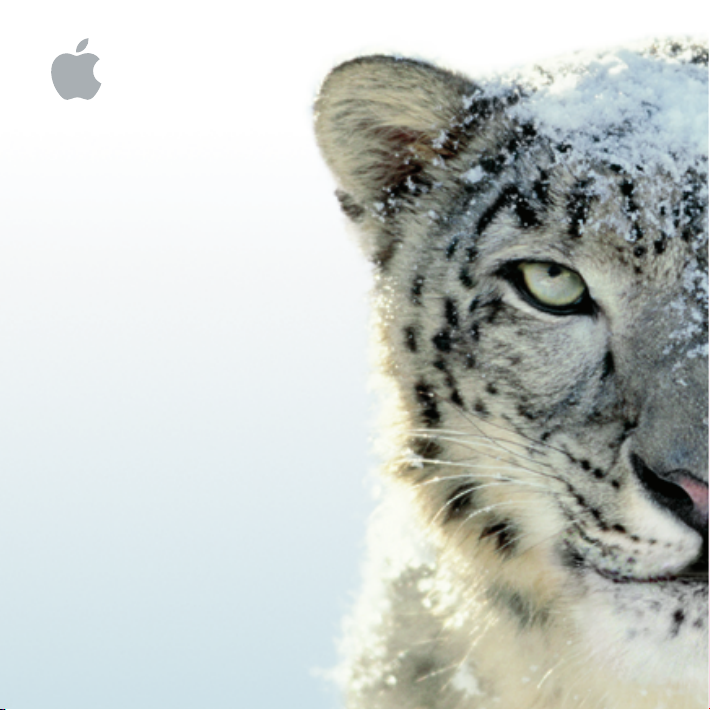
Mac OS X Server
Premiers contacts
Version 10.6 Snow Leopard
Page 2
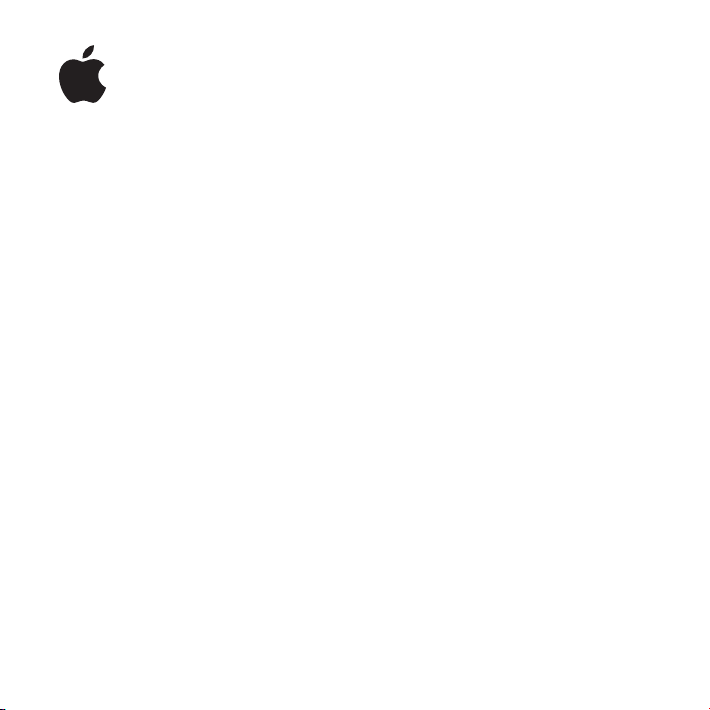
Mac OS X Server
Premiers contacts
Pour la version 10.6
Page 3
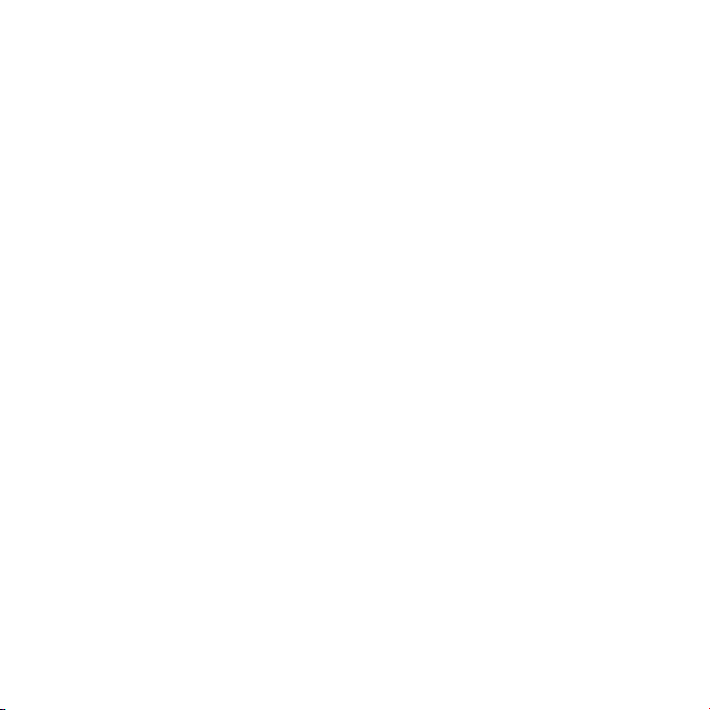
Apple Inc. K
© 2009 Apple Inc. Tous droits réservés.
Le propriétaire ou l’utilisateur autorisé d’un exemplaire
valide du logiciel Mac OS X Server peut reproduire
la présente publication à des ns d’apprentissage
dudit logiciel. La présente publication ne peut être
reproduite ou transmise en totalité ou en partie à des
ns commerciales, telles que la vente de copies ou la
prestation d’un service d’assistance payant.
Tous les eorts nécessaires ont été mis en œuvre pour
que les informations contenues dans ce manuel soient les
plus exactes possibles. Apple Inc n’est pas responsable des
erreurs d’impression ou de reproduction.
Étant donné qu’Apple publie régulièrement de nouvelles
versions et mises à jour de ses logiciels, les illustrations
de ce document peuvent être diérentes de celles qui
s’achent à l’écran.
Apple
1 Innite Loop
Cupertino, CA 95014 - USA
408-996-1010
www.apple.com
Le logo Apple est une marque d’Apple Inc., déposée
aux États-Unis et dans d’autres pays. En l’absence du
consentement écrit d’Apple, l’utilisation à des ns
commerciales de ce logo via le clavier (Option + 1) pourra
constituer un acte de contrefaçon et/ou de concurrence
déloyale.
Apple, le logo Apple, AirPort, AirPort Express, AirPort
Extreme, Apple TV, Bonjour, FireWire, iCal, iChat, iPod,
iSight, iTunes, Keychain, Keynote, Leopard, Mac, Mac OS,
Macintosh, Panther, Power Mac, QuickTime, Safari, Tiger,
Time Capsule, Time Machine, Xcode, Xgrid, Xsan, and
Xserve sont des marques d’Apple Inc. déposées aux ÉtatsUnis et dans d’autres pays. Apple Remote Desktop, Finder,
iPhone, Snow Leopard, and Spotlight sont des marques
d’Apple Inc.
Adobe and PostScript sont des marques ou des marques
déposées d’Adobe Systems Incorporated aux États-Unis
et/ou dans d’autres pays.
Intel, Intel Core et Xeon sont des marques d’Intel Corp. aux
États-Unis et dans d’autres pays.
PowerPC™ et le logo PowerPC™ sont des marques
d’International Business Machines Corporation utilisées
sous licence.
UNIX® est une marque déposée de The Open Group.
Les autres noms de sociétés et de produits mentionnés
ici sont des marques de leurs détenteurs respectifs.
La mention de produits tiers n’est eectuée qu’à des
ns informatives et ne constitue en aucun cas une
approbation ni une recommandation. Apple n’assume
aucune responsabilité vis-à-vis des performances ou de
l’utilisation de ces produits.
F019-1408-A/2009-08-01
Page 4
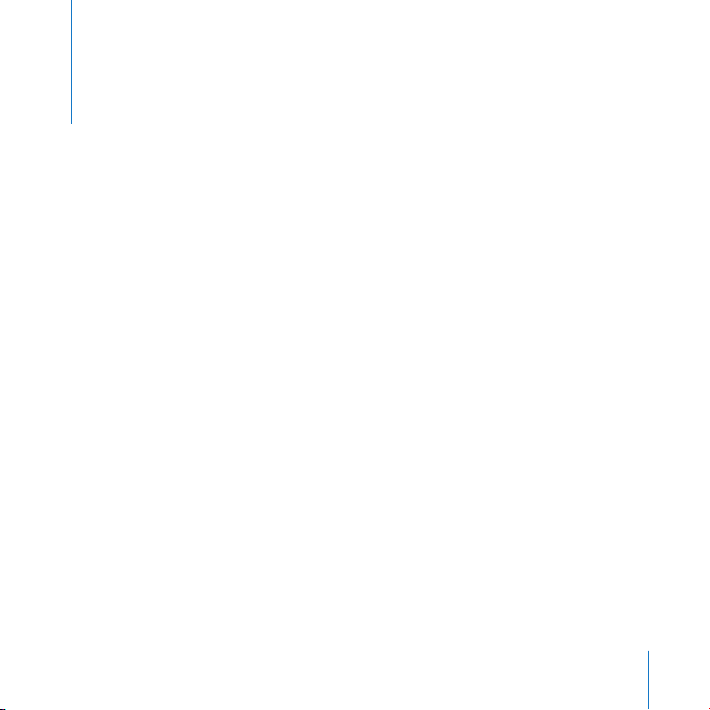
Table des matières
7 Chapitre 1: Présentation de Mac OS X Server
8 Nouveautés de Snow Leopard Server
19 Snow Leopard Server dans les petites entreprises
27 Snow Leopard Server dans un groupe de travail
30 Applications et utilitaires de base
31 Outils et applications avancés
35 Chapitre 2: Préparation pour Mac OS X Server
36 Conguration requise pour l’installation de Snow Leopard Server
37 Préparation de votre réseau et de votre connexion à Internet
46 Gestion des utilisateurs et des groupes
49 Proposition de services de base
54 Davantage de services
58 Préparation des disques pour Mac OS X Server
61 Préparation d’un ordinateur administrateur
63 Chapitre 3: Installation de Mac OS X Server
65 Installation Locale
68 Installation à distance
3
Page 5
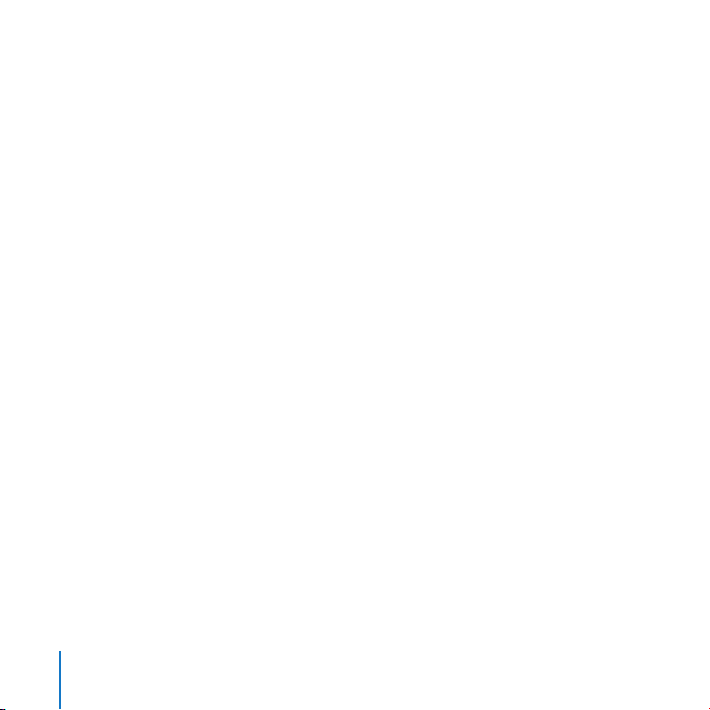
73 Chapitre 4: Conguration de Mac OS X Server
74 Conguration locale d’un serveur
76 Conguration à distance d’un serveur
80 Après la conguration d’un serveur
87 Chapitre 5: Gestion de votre serveur
88 Utilisation de Préférences du serveur
89 Utilisation du widget d’état du serveur
91 Connexion de Préférences du serveur à un serveur distant
92 Sauvegarde et restauration du serveur
94 Maintien à jour de Snow Leopard Server
97 Chapitre 6: Gestion des utilisateurs
98 À propos des comptes utilisateur
103 À propos des comptes d’administrateur
107 Conguration de la gestion des utilisateurs et des groupes
108 Ajout d’un compte utilisateur
110 Importation d’utilisateurs
112 Importation automatique de groupes d’utilisateurs
115 Suppression d’un compte utilisateur
11 6 Modication des réglages d’un compte utilisateur
117 Modication des informations de contact d’un utilisateur
118 Contrôle de l’accès d’un utilisateur aux diérents services
119 Modication de l’appartenance d’un utilisateur à des groupes
4 Table des matières
Page 6
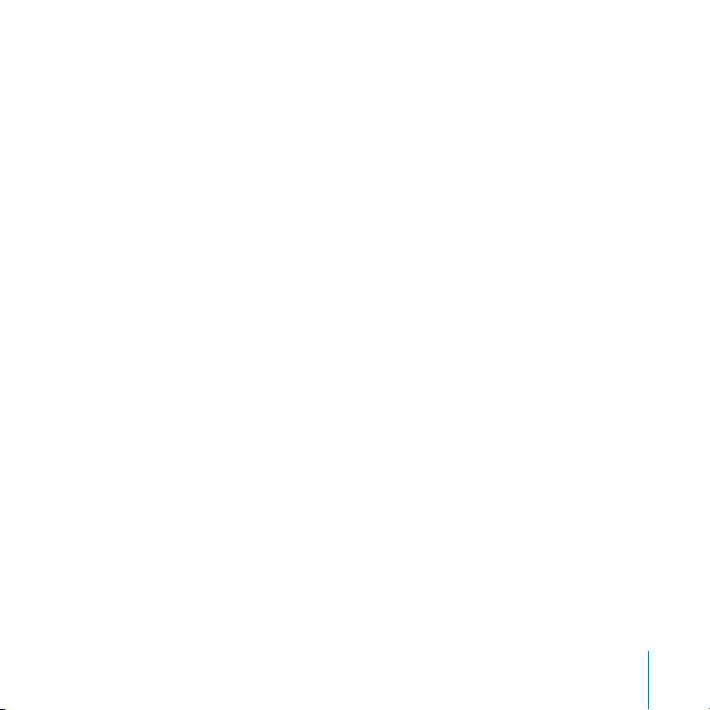
120 Personnalisation du message de bienvenue électronique
121 Personnalisation du message électronique d’invitation du serveur
12 3 Personnalisation du message électronique d’invitation du groupe
125 Chapitre 7: Gestion des ordinateurs des utilisateurs
125 Conguration automatique des Mac des utilisateurs
13 5 Conguration manuelle des ordinateurs des utilisateurs
141 Chapitre 8: Gestion des groupes
142 Création d’un nouveau groupe
145 Ajout ou suppression de membres d’un groupe
146 Ajout ou suppression de membres externes d’un groupe
149 Chapitre 9: Personnalisation des services
150 Gestion du service Carnet d’adresses
152 Gestion du service de partage de chiers
155 Gestion du service iCal
15 8 Gestion du service iChat
160 Gestion du service de messagerie
165 Gestion des services web
173 Gestion du service VPN
181 Personnalisation des services à l’aide d’applications avancées
183 Chapitre 10 : Gestion des informations du serveur
184 Gestion des informations du serveur
5Table des matières
Page 7
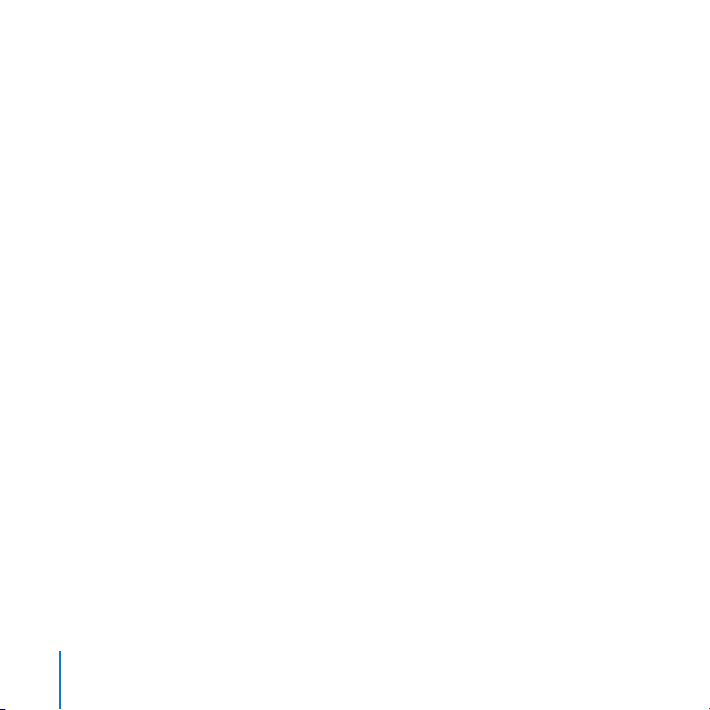
189 Utilisation d’un certicat SSL
194 Gestion du stockage des sauvegardes des utilisateurs
19 5 Modication des réglages de sécurité
200 Consultation des historiques du serveur
203 Contrôle des courbes du serveur
205 Chapitre 11 : En savoir plus
205 Utilisation de l’aide à l’écran
207 Obtenir des mises à jour de documentation
208 Pour obtenir des informations supplémentaires
209 L’annexe: Services et ports
6 Table des matières
Page 8
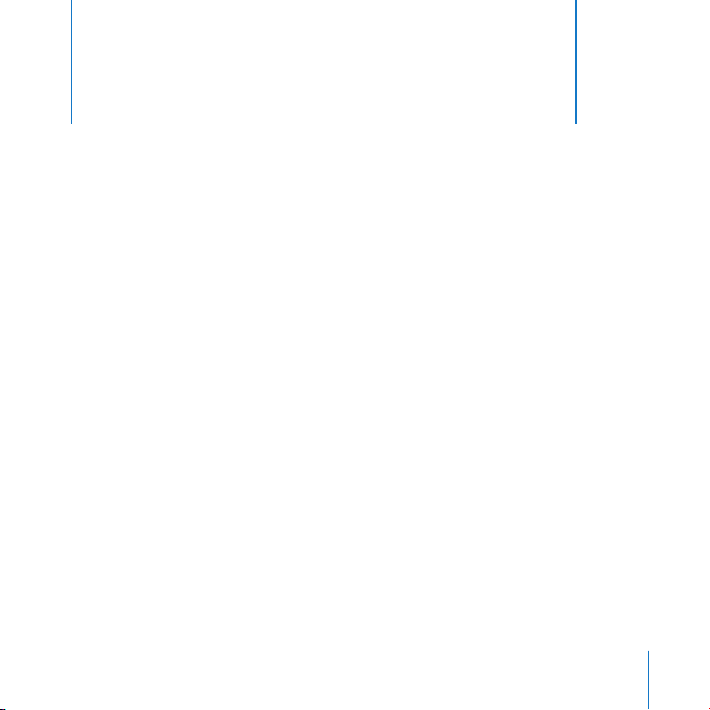
Présentation de Mac OS X Server
1
Mac OS X Server possède tout ce dont vous avez besoin
pour fournir des services standard de groupe de travail et
Internet. Il convient parfaitement à l’enseignement et aux
petites et grandes entreprises.
Mac OS X Server 10.6 associe la simplicité d’utilisation intuitive de Macintosh et une
base UNIX éprouvée et stable. Il propose une vaste gamme de services prenant en
charge des ordinateurs clients Macintosh, Windows et UNIX via un réseau.
Avec Snow Leopard Server, les petites organisations et les groupes de travail sans
service informatique peuvent proter pleinement des avantages d’un serveur. Même
un utilisateur novice est capable de congurer et gérer Snow Leopard Server pour
un groupe. Les autres utilisateurs du groupe peuvent congurer automatiquement
leur Mac pour bénécier des services de Snow Leopard Server. Snow Leopard Server
propose également des options de conguration et des outils de gestion avancés
destinés aux informaticiens.
7
Page 9
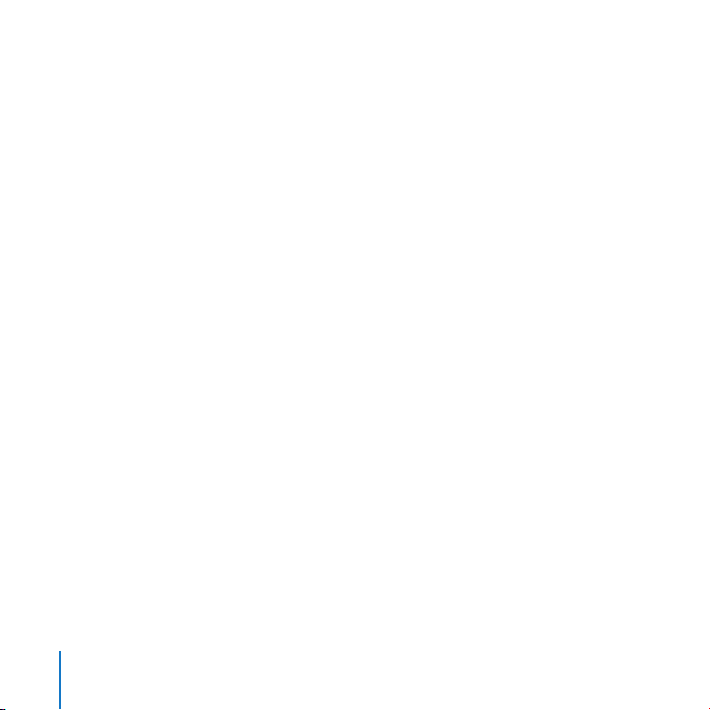
Nouveautés de Snow Leopard Server
Mac OS X Server 10.6 propose d’importantes améliorations dans plusieurs domaines
clés :
Traitement 64 bits Â
OpenCL Â
Podcast Producer 2 Â
Serveur Wiki Â
iCal Server 2 Â
Serveur Carnet d’adresses Â
Serveur de messagerie Â
Mobile Access Server Â
Système d’exploitation de 64 bits
Pour s’adapter à l’impressionnante quantité de mémoire ajoutée aux serveurs
d’aujourd’hui, Snow Leopard Server utilise un système d’exploitation de 64 bits an de
prendre en charge en théorie jusqu’à 16 To de mémoire RAM. Grâce à l’augmentation
de mémoire RAM, les applications du serveur peuvent utiliser plus de mémoire
physique et ainsi fonctionner plus rapidement. De plus, le système d’exploitation de 64
bits augmente signicativement le nombre total d’opérations système, de segments et
de connexions réseau que le serveur peut utiliser en même temps.
8 Chapitre 1 Présentation de Mac OS X Server
Page 10

Snow Leopard Server prend en charge la technologie 64 bits la plus récente sur
les derniers systèmes Xserve et Mac Pro tout en continuant de prendre en charge
les autres systèmes 32 bits. Sur tous les systèmes, Mac OS X Server peut exécuter
simultanément des applications de 32 et 64 bits, gérer de grandes quantités de
mémoire RAM et accéder à des systèmes de chiers et bibliothèques d’images et
mathématiques 64 bits.
OpenCL
OpenCL (Open Computing Language) permet aux développeurs d’exploiter
ecacement les gigaops de la puissance de calcul du processeur graphique (GPU).
Grâce à une vitesse de traitement avoisinant le trillion d’opérations par seconde, les
processeurs graphiques (GPU) sont capables de bien plus que de seulement dessiner
des images. Contrairement aux autres systèmes d’exploitation serveur, Mac OS X Server
est spécialement conçu an d’utiliser le GPU pour le rendu graphique, les transitions et
les eets podcast et la conception de l’interface utilisateur propre à Mac OS X Server.
OpenCL permet aux développeurs d’appliquer la puissance du GPU aux applications de
traitement qui exigent des performances élevées, telles que la génomique, l’encodage
de vidéos, le traitement de signaux et les simulations de modèles physiques ou
nanciers.
9Chapitre 1 Présentation de Mac OS X Server
Page 11
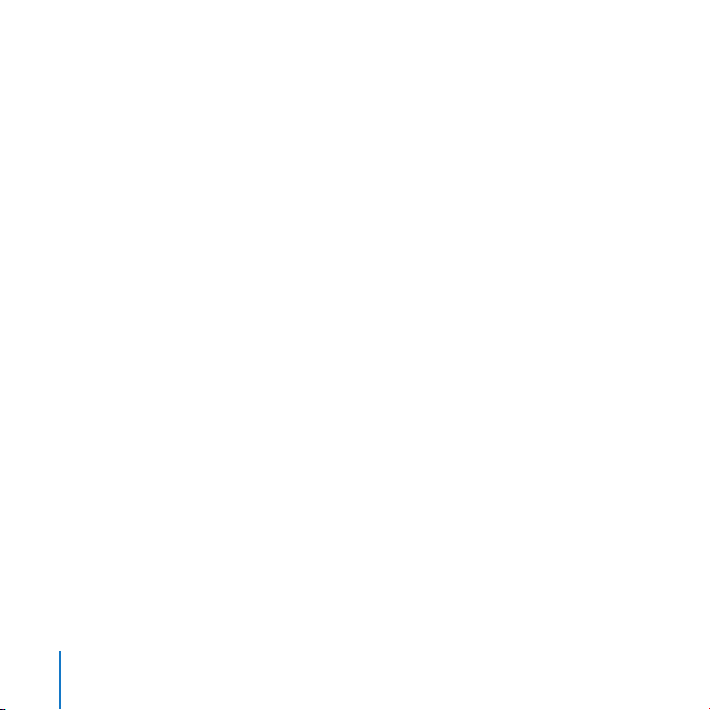
Podcast Producer 2
Podcast Producer 2 simplie la procédure d’enregistrement, d’encodage et de
publication de podcasts de haute qualité pour les lire avec iTunes sur l’iPod, l’iPhone et
Apple TV. Les utilisateurs contrôlent l’enregistrement de conférences, de formations, de
présentations et de tout autre projet audio et vidéo. Podcast Producer encode et publie
ensuite automatiquement l’enregistrement en fonction de votre processus. Avec Snow
Leopard et Snow Leopard Server, Podcast Producer 2 comporte un éditeur graphique
de processus simple d’utilisation, l’enregistrement en double vidéo, une bibliothèque
de podcasts, une application web pour contrôler l’enregistrement et une conguration
de basculement en option pour la haute disponibilité.
10 Chapitre 1 Présentation de Mac OS X Server
Page 12
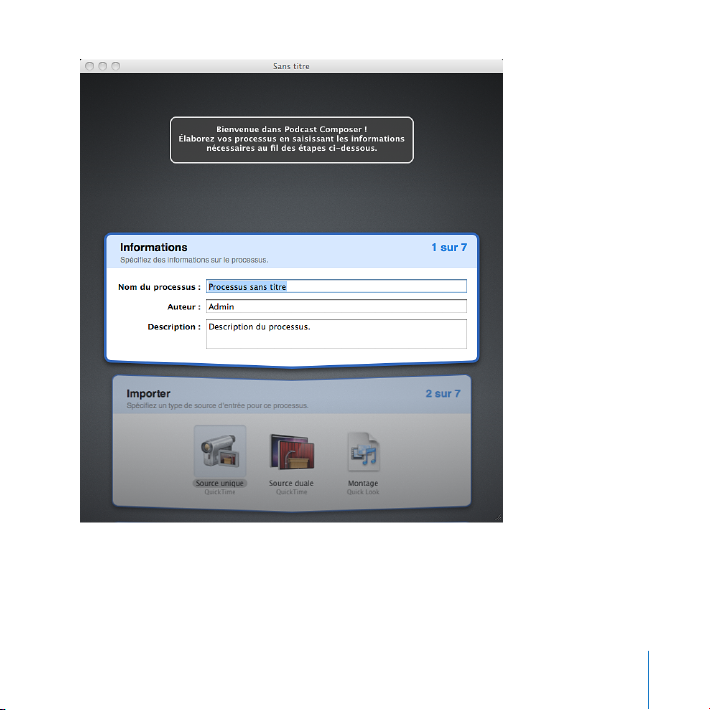
11Chapitre 1 Présentation de Mac OS X Server
Page 13

L’éditeur graphique de processus, Podcast Composer, vous guide pas à pas pour dénir
les processus vidéo Podcast Producer. Vous choisissez graphiquement les vidéos
d’introduction, de titre et de n, spéciez les diérents eets et transitions entre les
vidéos et achez les titres et les eets en temps réel. Vous pouvez ajouter des ligranes
et des superpositions au contenu de votre podcast. Votre processus spécie également
les formats d’encodage et détermine le moyen de distribution de votre podcast
terminé : wiki, iTunes U ou Bibliothèque de podcasts.
Podcast Producer 2 permet aux utilisateurs d’enregistrer des sources en double vidéo
à l’aide de l’application Transfert de podcast sur un Mac ou à l’aide de la nouvelle
application web Transfert de podcast sur un Mac, un iPhone ou un ordinateur Windows.
Apple fournit plusieurs modèles d’image dans l’image mais vous pouvez également
créer le vôtre.
La bibliothèque de podcasts permet à votre serveur de stocker des podcasts et de les
envoyer à des spectateurs par le biais de ux RSS et Atom. Par exemple, ils peuvent
être transmis directement à partir de votre serveur à l’aide d’iTunes U. Les ux Atom
simplient la distribution de plusieurs versions de podcasts, par exemple vers l’iPod,
Apple TV, ainsi que de chiers ne contenant que du son, puisque chaque ux Atom
peut contenir plusieurs versions et que l’appareil de lecture du spectateur choisit
automatiquement la meilleure version.
Podcast Producer 2 et les services sur lesquels il repose peuvent être congurés pour
la haute disponibilité en dénissant des serveurs de basculement et en utilisant un
système de chiers Xsan.
12 Chapitre 1 Présentation de Mac OS X Server
Page 14
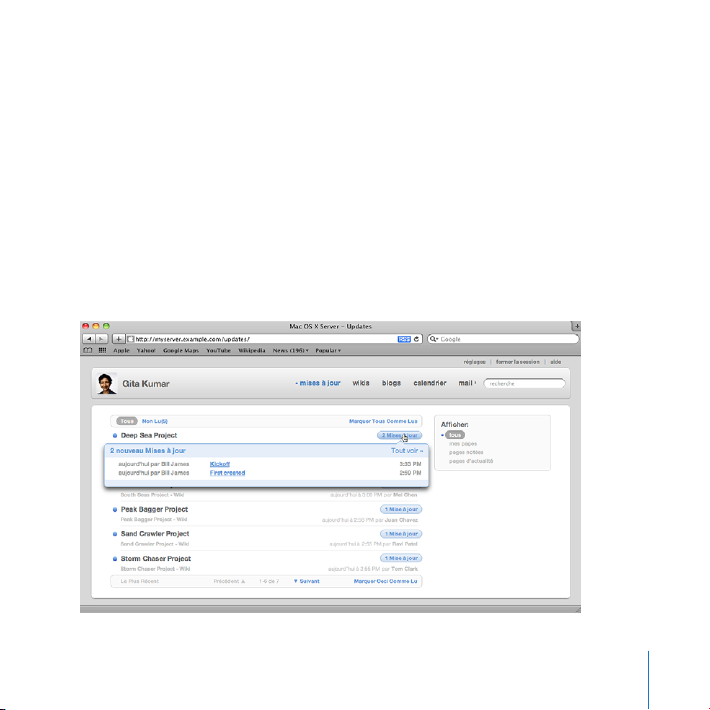
Serveur Wiki 2
Mac OS X Server comprend des services web qui permettent aux utilisateurs de créer
et de distribuer facilement des informations via des sites web de wikis partagés. Ils
peuvent aisément visualiser, rechercher et éditer du contenu wiki à partir de leur
navigateur web. Ils peuvent ajouter, supprimer, modier ou formater naturellement
ce contenu wiki, sans avoir à connaître les codes de balise ou la syntaxe spécique.
Ils peuvent en quelques clics, joindre des chiers et des images, publier des podcasts,
assigner des mots-clés et créer des liens vers d’autres pages wiki ou d’autres sites web.
Snow Leopard Server fournit à chaque utilisateur wiki un portail wiki pratique, appelé
Ma page, qui sert à acher et à créer des wikis et des blogs, à utiliser des calendriers
web, à rechercher les mises à jour wiki et à accéder au service webmail.
13Chapitre 1 Présentation de Mac OS X Server
Page 15
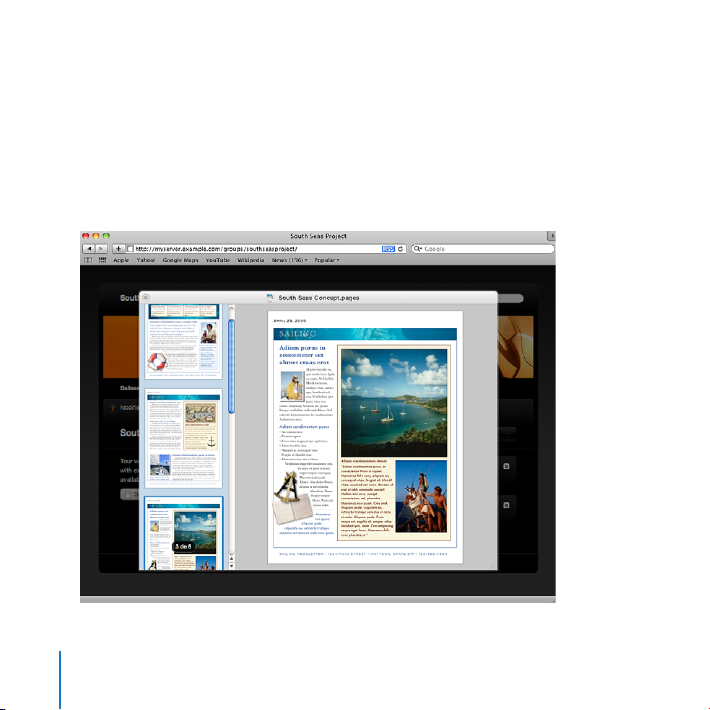
L’authentication par signature unique de Mac OS X Server permet à l’utilisateur de ne
saisir son nom et mot de passe qu’une seule fois pour accéder à l’ensemble des wikis
privés. Les utilisateurs n’ont pas besoin d’un mot de passe d’administrateur pour créer
des wikis publics et privés. Le créateur d’un wiki privé en contrôle l’accès.
Les utilisateurs peuvent eectuer des recherches dans plusieurs wikis à la fois, ainsi que
consulter dans la fenêtre du navigateur les aperçus Quick Look des pièces jointes aux
wikis, même s’ils ne disposent pas des applications permettant de les ouvrir.
14 Chapitre 1 Présentation de Mac OS X Server
Page 16
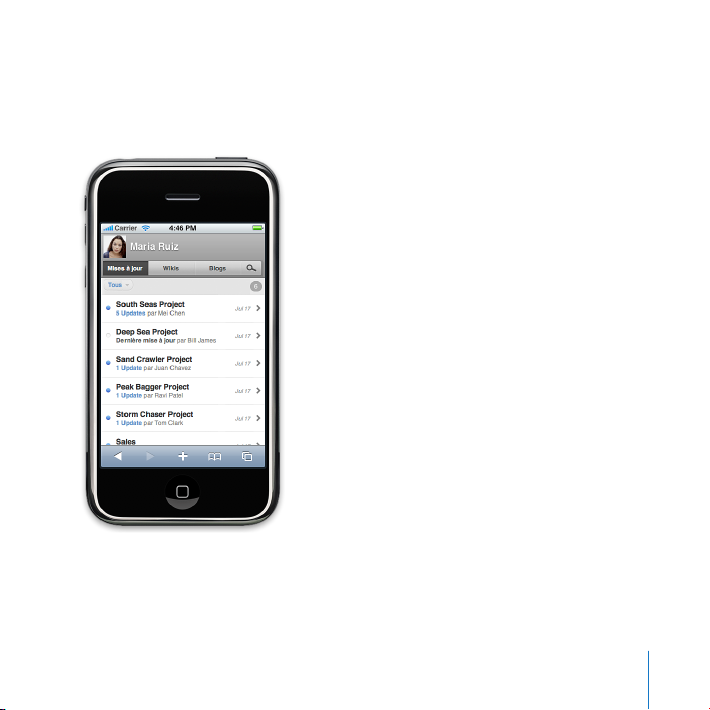
Snow Leopard Server propose également des nouveaux modèles de blogs et de wikis
optimisés pour l’iPhone. En plus de bénécier d’un meilleur achage des pages wiki
et blog, les utilisateurs de l’iPhone peuvent désormais suivre les modications sur les
pages wiki et ajouter des commentaires et des tags.
Quand un utilisateur ajoute un événement dans un calendrier personnel ou de groupe,
Snow Leopard Server lui permet d’inviter d’autres utilisateurs et l’aide en recherchant
des invités et en achant leur disponibilité. Snow Leopard Server autorise également
les utilisateurs et les groupes à avoir plusieurs calendriers.
15Chapitre 1 Présentation de Mac OS X Server
Page 17

iCal Server 2
iCal Server facilite le partage de calendriers et la planication des rendez-vous ; il
permet également de coordonner des événements au sein d’un groupe de travail,
d’une petite entreprise ou d’une grande organisation. Plusieurs collègues peuvent
vérier leurs disponibilités respectives, proposer et accepter des réunions, réserver des
projecteurs et bien plus encore. iCal Server envoie des invitations avec agendas ou
listes de tâches et gère les réponses.
16 Chapitre 1 Présentation de Mac OS X Server
Page 18

Snow Leopard Server propose des notications push, la possibilité d’envoyer des
invitations électroniques à des personnes n’utilisant pas iCal Server, la compatibilité
avec le Calendrier de l’iPhone et une application web permettant aux utilisateurs
d’accéder à leurs calendriers à partir de n’importe quel ordinateur disposant d’un
navigateur web. iCal Server est aussi compatible avec l’application iCal de Mac OS X
et les applications de calendrier tierces qui prennent en charge le protocole standard
CalDAV.
Serveur Carnet d’adresses
Snow Leopard Server inclut un serveur Carnet d’adresses, qui permet aux utilisateurs
de trouver des coordonnées gurant dans un carnet d’adresses sur un ordinateur parmi
d’autres, sans subir la limitation de schéma ni les problèmes de sécurité relatifs à LDAP.
17Chapitre 1 Présentation de Mac OS X Server
Page 19
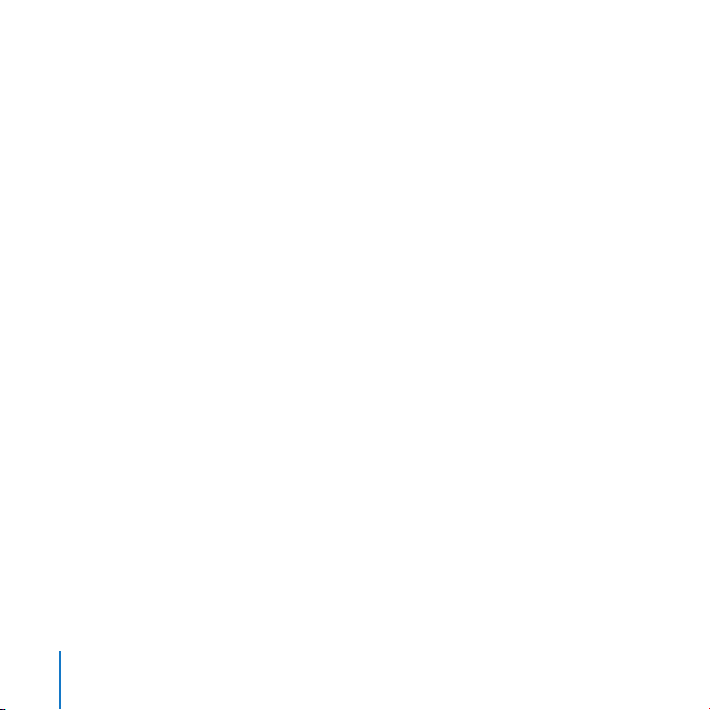
Les utilisateurs peuvent acher et ajouter des coordonnées dans un carnet d’adresses
sur le serveur à l’aide de l’application Carnet d’adresses disponible sur n’importe quel
Mac exécutant Snow Leopard. Le serveur Carnet d’adresses permet également aux
utilisateurs Snow Leopard de trouver des coordonnées publiques dans des serveurs
d’annuaires auxquels votre serveur est connecté. Les utilisateurs d’autres ordinateurs
peuvent accéder aux carnets d’adresses sur votre serveur par le biais d’applications
tierces compatibles avec le standard ouvert CardDAV.
Serveur de messagerie
Snow Leopard Server augmente les performances, la abilité et l’adaptabilité de son
serveur de messagerie grâce à un nouveau moteur basé sur des standards ouverts
et conçu pour gérer des milliers de connexions simultanées. De plus, le serveur de
messagerie amélioré propose le courrier électronique push, des règles serveur de
courrier et des messages d’absence.
Mobile Access Server
Snow Leopard Server dispose de Mobile Access Server qui permet aux utilisateurs
mobiles d’accéder de façon sécurisée à vos services privés sans l’inconvénient des
connexions VPN. Vous indiquez quels utilisateurs peuvent accéder à vos services privés
de messagerie électronique, de web, iCal et de carnet d’adresses. Les utilisateurs se
connectent au proxy inversé Mobile Access Server à partir d’Internet. Cela sécurise les
connexions en leur nom à des services que Mac OS X Server fournit sur votre réseau
privé.
18 Chapitre 1 Présentation de Mac OS X Server
Page 20
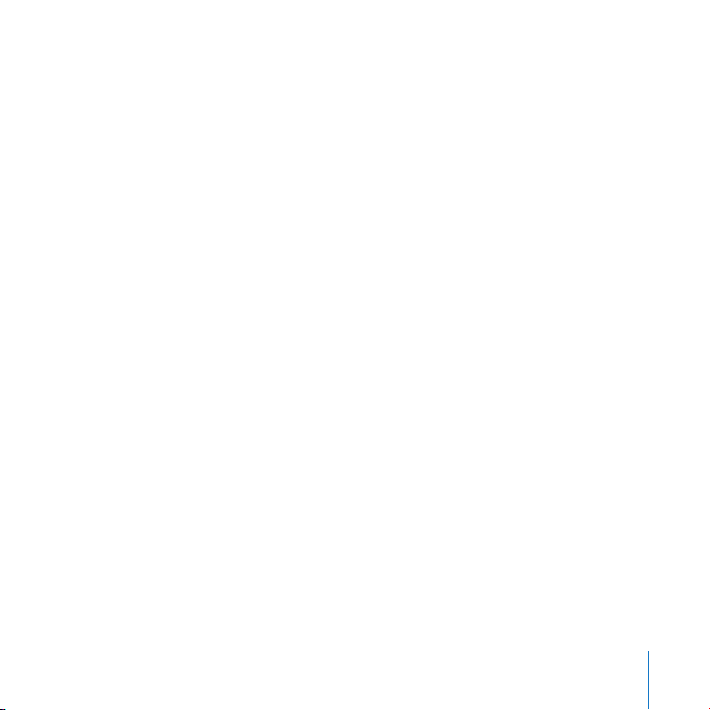
Snow Leopard Server dans les petites entreprises
Un seul serveur Mac OS X Server peut fournir tous les services dont les utilisateurs ont
besoin dans une petite entreprise. Le serveur et les ordinateurs des utilisateurs sont
tous connectés à un réseau local privé qui partage une connexion Internet DSL ou
câble. Il est possible de partager la connexion Internet via une borne d’accès AirPort
Extreme (802.11n) ou une Time Capsule, via le routeur de votre fournisseur d’accès à
Internet ou de votre revendeur informatique ou via le serveur. Les pages suivantes
illustrent et décrivent ces congurations.
Serveur unique avec AirPort Extreme
Le schéma suivant montre le partage d’un connexion Internet entre Mac OS X Server,
les ordinateurs et iPhones des utilisateurs via une borne d’accès AirPort Extreme
(802.11n).
La borne d’accès se connecte à Internet via un modem DSL ou câble et se connecte
au réseau local pour partager sa connexion Internet avec le serveur et les ordinateurs
des utilisateurs. Le serveur et certains ordinateurs des utilisateurs ont une connexion
laire au réseau local tandis que d’autres ordinateurs s’y connectent sans l via la borne
d’accès. Le serveur et les ordinateurs des utilisateurs obtiennent leur adresse réseau via
le serveur DHPC de la borne d’accès. Ils bénécient du service de noms DNS oert par
le fournisseur d’accès à Internet.
19Chapitre 1 Présentation de Mac OS X Server
Page 21
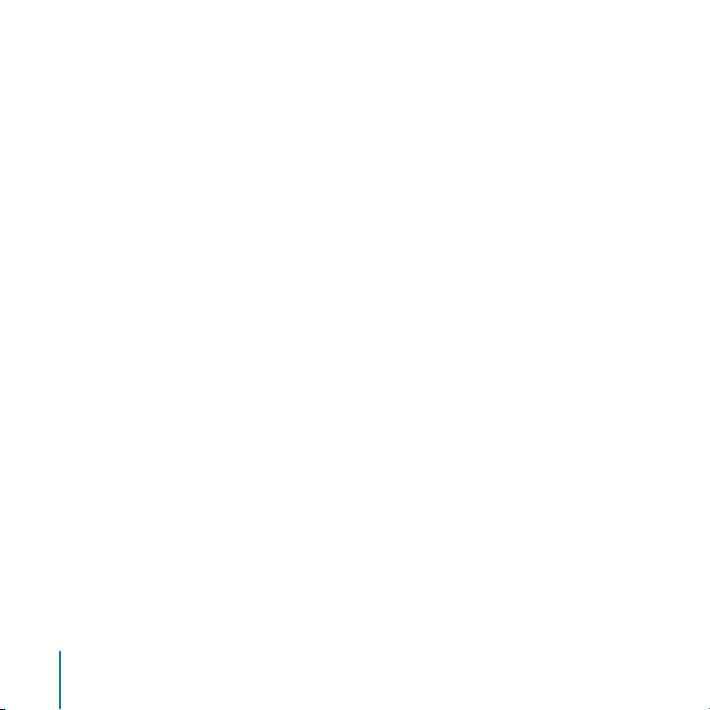
La borne d’accès protège également le serveur et tous les ordinateurs des utilisateurs
contre les attaques malveillantes sur Internet en bloquant les communications qui
proviennent de l’extérieur du réseau local. Cependant, la borne d’accès est congurée
pour autoriser les communications entrantes provenant de certains services. Par
exemple, elle autorise le service de messagerie du serveur à recevoir du courrier
électronique de services extérieurs au réseau local.
Tous les ordinateurs câblés et sans l du réseau local bénécient des services de
Mac OS X Server.
Le serveur fournit des comptes utilisateur et de groupe, des dossiers partagés, des
carnets d’adresses basés sur le serveur, des calendriers partagés, une messagerie
instantanée et des wikis contenant des portails, des calendriers web et des blogs.
Comme le fournisseur d’accès à Internet ne fournit pas un nombre susant d’adresses
électroniques pour toutes les personnes de l’organisation, c’est le serveur qui fournit
les adresses électroniques et le service de messagerie.
20 Chapitre 1 Présentation de Mac OS X Server
Page 22

Mac OS X
Server
Modem DSL
ou câble
Internet
AirPort
Extreme
FAI
Réseau local
Ordinateurs Mac OS X iPhone
21Chapitre 1 Présentation de Mac OS X Server
Page 23
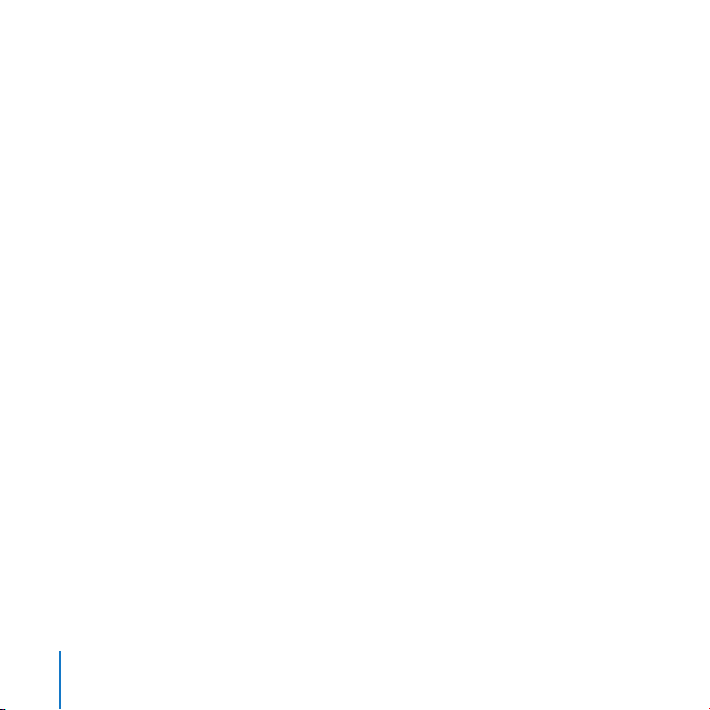
Les utilisateurs disposant de Mac OS X Snow Leopard ou Leopard se servent de Time
Machine pour sauvegarder leur Mac sur un disque dur externe (non représenté)
connecté au serveur.
Certains utilisateurs disposent d’un ordinateur portable et d’un ordinateur xe
personnel congurés pour se connecter au VPN du serveur via Internet. Cela leur
permet d’accéder à distance et de manière sécurisée à tous les services fournis
par le serveur sur le réseau local lorsqu’ils travaillent chez eux ou lorsqu’ils sont en
déplacement. Les utilisateurs de l’iPhone surveillent les wikis et les blogs où qu’ils
soient.
Serveur unique avec un routeur réseau
Le schéma suivant montre le partage d’une connexion Internet entre Mac OS X Server,
les ordinateurs et iPhones des utilisateurs via un routeur sans l du fournisseur d’accès
à Internet.
Dans cette conguration, le routeur sans l remplace la borne d’accès AirPort Extreme
de la conguration précédente. Le routeur sans l est équipé d’un modem câble ou
DSL intégré qui se connecte à Internet. Le routeur dispose de connexions câblées et
sans l au réseau local an de permettre au serveur et aux ordinateurs et iPhones des
utilisateurs de se connecter à Internet. Il comprend un serveur DHPC qui leur fournit
des adresses réseau.
22 Chapitre 1 Présentation de Mac OS X Server
Page 24

Dans cette conguration, le coupe-feu du serveur bloque les attaques malveillantes
provenant de l’extérieur de votre réseau local. Il est conguré pour autoriser certains
services à recevoir des communications entrantes. Par exemple, le service iChat peut
recevoir des invitations de messagerie instantanée de la part d’utilisateurs Google Talk
via Internet.
Mac OS X Server propose des services à tous les ordinateurs câblés et sans l du réseau
local. Le serveur fournit des comptes utilisateur et de groupe, des dossiers partagés,
des carnets d’adresses basés sur le serveur, des calendriers partagés, une messagerie
instantanée, un service de courrier électronique et des wikis contenant des portails,
des calendriers web et des blogs. Les utilisateurs disposant de Mac OS X Snow Leopard
ou Leopard bénécient d’un espace de stockage sur le serveur pour eectuer des
sauvegardes Time Machine.
23Chapitre 1 Présentation de Mac OS X Server
Page 25
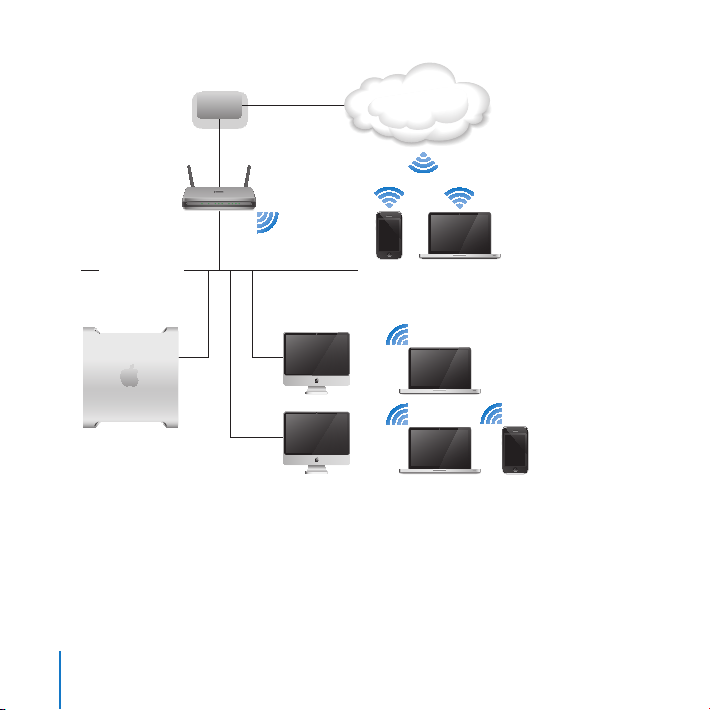
Mac OS X
Server
Internet
FAI
Réseau local
Routeur
Wi-Fi
Ordinateurs Mac OS X iPhone
24 Chapitre 1 Présentation de Mac OS X Server
Page 26
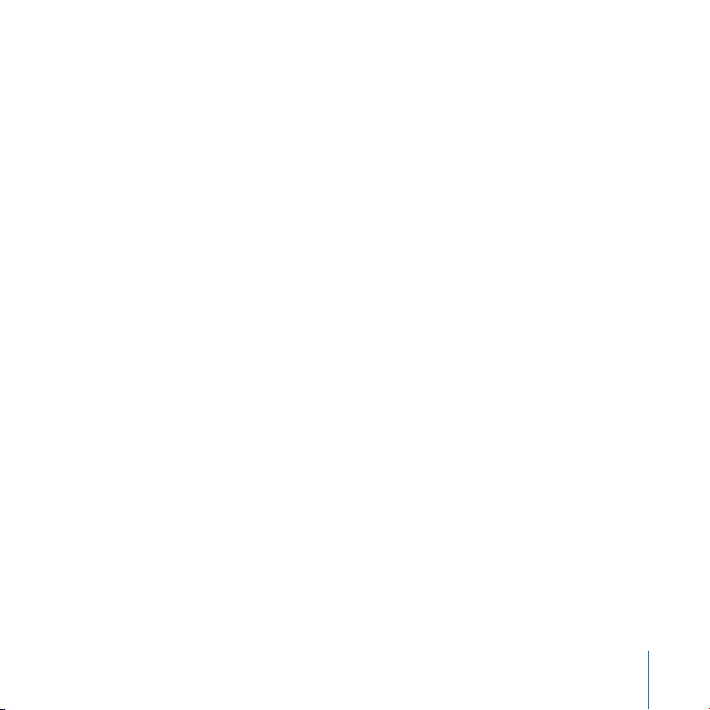
Grâce à leurs appareils mobiles, même éloignés du réseau local, les utilisateurs peuvent
vérier leur courrier électronique, leurs calendriers web; leurs wikis et leurs blogs via
des points de navigation Wi-Fi dans les bibliothèques, cafés ou aéroports.
Serveur unique comme passerelle Internet
Le schéma suivant montre la conguration de Mac OS X Server comme passerelle
Internet an de permettre aux ordinateurs et appareils mobiles du réseau local
d’accéder à Internet.
Le port Ethernet principal du serveur se connecte à Internet via un modem câble ou
DSL pendant que ses autres ports Ethernet se connectent au réseau local. Le service
DHCP du serveur fournit des adresses réseau aux ordinateurs des utilisateurs et aux
appareils mobiles. Ainsi, dans cette conguration, le serveur joue le même rôle que la
borne d’accès AirPort Extreme ou le routeur générique dans les deux congurations
précédentes.
Le coupe-feu du serveur est conguré pour bloquer les attaques malveillantes
provenant d’Internet. Cependant il autorise les messages entrants et les invitations
iChat qui proviennent de l’extérieur du réseau local. En plus du courrier électronique et
d’iChat, le serveur fournit également des comptes utilisateur et de groupe, des dossiers
partagés, des carnets d’adresses basés sur le serveur, des calendriers partagés et des
wikis contenant des portails, des calendriers web et des blogs.
25Chapitre 1 Présentation de Mac OS X Server
Page 27
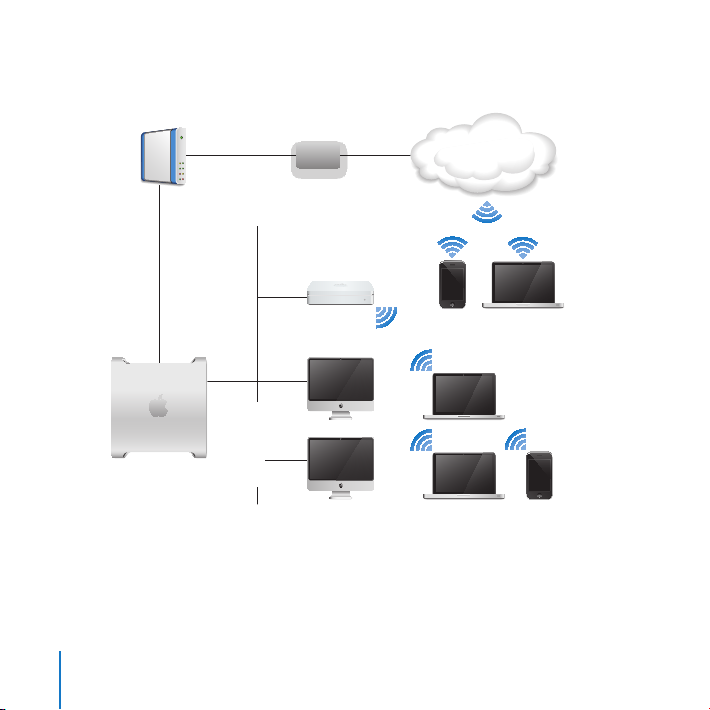
Les utilisateurs disposant de Mac OS X Snow Leopard ou Leopard bénécient d’un
Mac OS X
Server
Internet
AirPort
Extreme
Réseau local
Modem
DSL ou
câble
FAI
Ordinateurs Mac OS X iPhone
espace de stockage sur le serveur pour eectuer des sauvegardes Time Machine.
26 Chapitre 1 Présentation de Mac OS X Server
Page 28
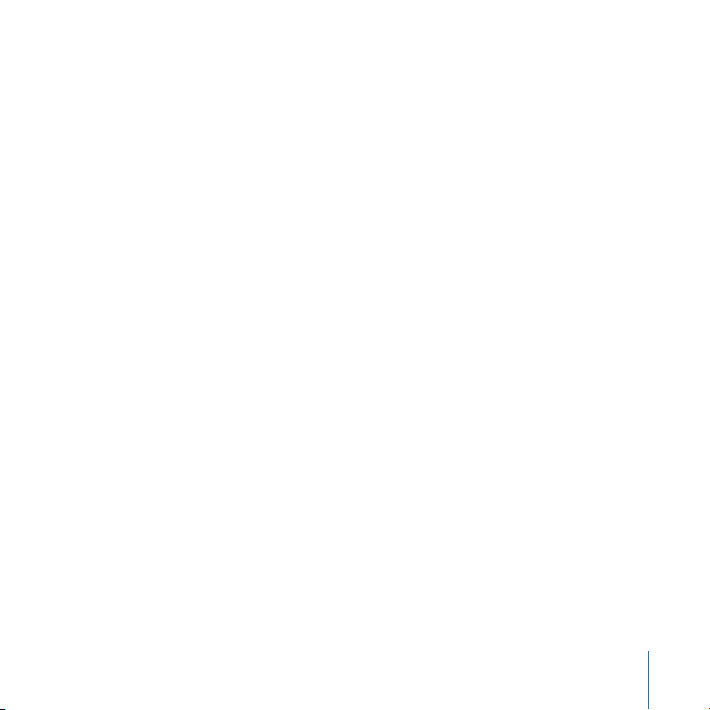
Snow Leopard Server dans un groupe de travail
Le schéma ci-dessous montre une conguration de Mac OS X Server utilisée par
tout un service d’une grande organisation. Cette organisation dispose d’un service
informatique qui fournit le service DHCP d’aectation d’adresses réseau, un service de
noms DNS, un service de messagerie, un accès à Internet et un VPN.
Comme toutes les personnes du service disposent déjà d’un compte utilisateur fourni
par le serveur Open Directory de l’organisation, leurs comptes utilisateur ont été
importés dans le serveur du service. Il leur sut alors d’utiliser leur nom d’utilisateur
et leur mot de passe habituels pour s’identier auprès des services proposés par le
serveur. Ces services sont congurés pour utiliser l’authentication Kerberos du serveur
Open Directory, ce qui permet aux utilisateurs de se connecter une seule fois par
session pour accéder à l’ensemble des services.
Le serveur propose des carnets d’adresses, des calendriers et des messageries
instantanées compatibles avec les applications Mac OS X de Carnet d’adresses, iCal
et iChat des utilisateurs. Il fournit également des dossiers partagés et des wikis aux
groupes et projets du service. Certains de ces projets incluent des personnes externes
au service. Les participants externes utilisent leur compte utilisateur pour s’identier et
accéder aux wikis et aux dossiers partagés.
27Chapitre 1 Présentation de Mac OS X Server
Page 29
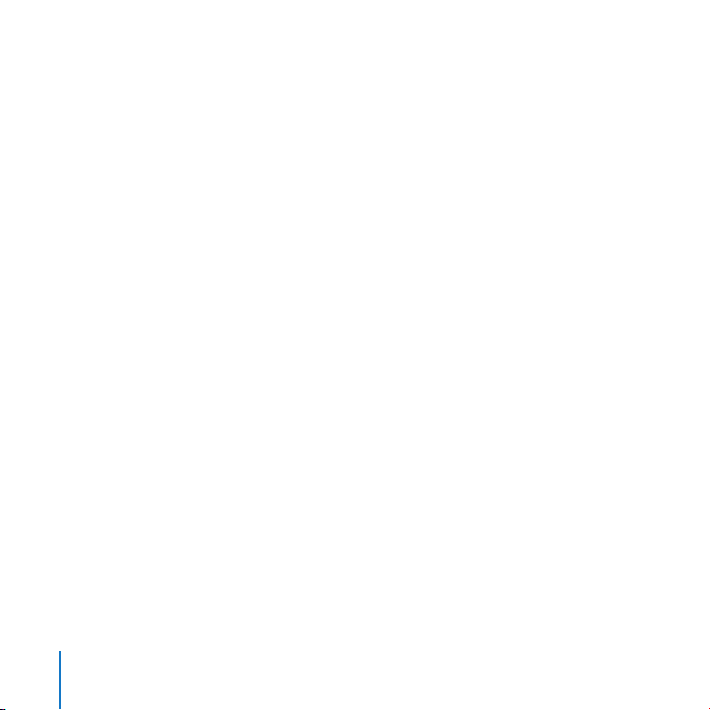
Le serveur de l’organisation permet de stocker des sauvegardes, mais la plupart des
utilisateurs disposent de Mac OS X Snow Leopard et préfèrent utiliser Time Machine
avec un disque dur externe (non représenté) connecté au serveur.
Le service compte quelques utilisateurs Windows qui utilisent Internet Explorer, Safari
et FireFox pour accéder aux wikis, aux calendriers web et aux blogs. Les dossiers
partagés se présentent sous forme d’unités mappées dans les emplacements réseau
correspondants. Les PC de ces utilisateurs Windows sont congurés pour utiliser le
service de messagerie instantanée Jabber du serveur.
28 Chapitre 1 Présentation de Mac OS X Server
Page 30
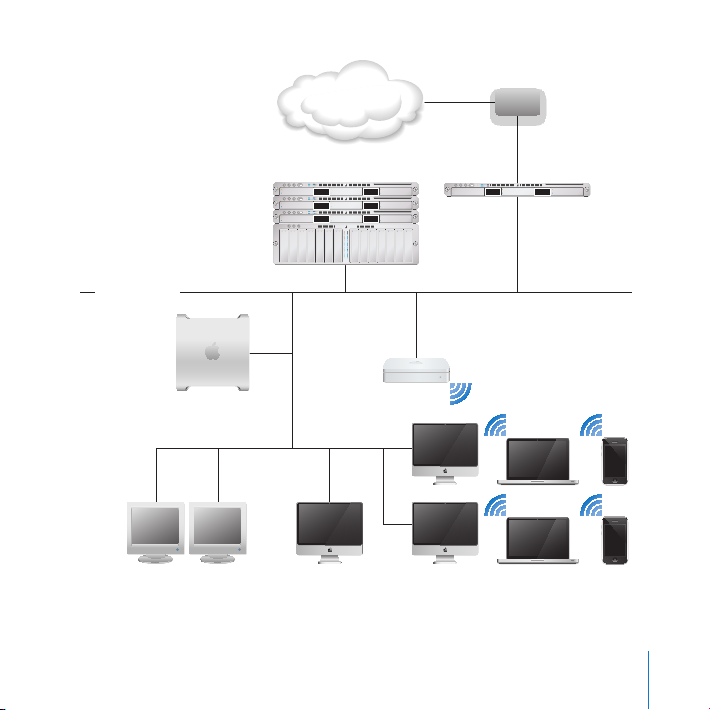
Entreprise
Service
Mac OS X
Server
AirPort
Extreme
Ordinateur Mac OS X
de l’administrateur
Ordinateurs Mac OS X iPhoneOrdinateurs Windows
Réseau local
FAI
Internet
Partage de fichiers,
carnet d’adresses, iCal,
courriers électroniques,
Open Directory et web
Accès par
coupe-feu,
VPN, push
et mobile
29Chapitre 1 Présentation de Mac OS X Server
Page 31

Applications et utilitaires de base
Une fois Snow Leopard Server conguré, vous pouvez gérer les utilisateurs et les
groupes, modier les réglages des services essentiels et exécuter d’autres tâches
d’administration de serveur au moyen des applications et utilitaires décrits ci-après.
Pour obtenir des informations sur leur utilisation, consultez les autres chapitres.
Important : Si vous possédez des versions de ces applications et utilitaires fournies
avec Mac OS X Server 10.5 ou antérieur, ne les utilisez pas avec Snow Leopard Server.
Applications et utilitaires réservés aux administrateurs de serveur
Utilitaire iCal Server (dans /Applications/Server/)
Créez, modiez ou supprimez les emplacements et les ressources que les utilisateurs peuvent
réserver quand ils programment des réunions dans les calendriers partagés hébergés par iCal
Server.
Assistant du serveur
Congurez Mac OS X Server pour la première fois. Installez Mac OS X Server sur un ordinateur
distant.
Préférences du serveur (dans /Applications/Server/)
Permet de gérer les utilisateurs et les groupes, de personnaliser les services et les informations
système et, enn, de surveiller l’activité du serveur.
Widget État du serveur pour Dashboard
Surveillez l’activité du serveur depuis n’importe quel Mac exécutant Snow Leopard.
Préférences Système (dans /Applications/)
Connecte votre serveur à un serveur de répertoire de votre organisation. Congurez une
sauvegarde Time Machine de votre serveur. Congurez le partage d’une imprimante USB ou
FireWire directement connectée.
30 Chapitre 1 Présentation de Mac OS X Server
Page 32

Outils et applications avancés
En plus de Préférences du serveur et des autres applications d’administration de base,
Snow Leopard Server comprend les applications et outils d’administration avancés
décrits dans le tableau ci-dessous. Pour en savoir plus sur ces outils et applications,
ouvrez Admin Serveur et utilisez le menu Aide ou consultez le site web des ressources
de Mac OS X Server à l’adresse www.apple.com/fr/server/macosx/resources/ (en
anglais).
Important : Si vous possédez des applications et outils avancés fournis avec Mac OS X
Server 10.5 ou antérieur, ne les utilisez pas avec Snow Leopard Server.
Applications et outils avancés réservés aux administrateurs de serveur
Utilitaire d’annuaire
Congurez des connexions avancées aux serveurs d’annuaire. Ouvrez l’utilitaire Open Directory en
cliquant sur Modier (ou Se connecter) dans la rubrique « Options d’ouverture de session » de la
sous-fenêtre Comptes de Préférences Système.
Transfert de podcast (dans /Applications/Utilitaires/)
Enregistrez des chiers audio et vidéo de haute qualité à partir d’une caméra locale ou distante,
capturez ce qui s’ache à l’écran ou téléchargez des chiers QuickTime dans Podcast Producer
an de les encoder et de les distribuer.
Podcast Composer (dans /Applications/Server/)
Suivez une procédure structurée et graphique pour créer les processus qui contrôlent la
production et la distribution de podcasts par Podcast Producer.
QuickTime Broadcaster (dans /Applications/)
Capturez des chiers audio et vidéo en temps réel qui fonctionnent de manière continue avec
QuickTime Streaming Server pour obtenir une diusion en réseau de haute qualité.
31Chapitre 1 Présentation de Mac OS X Server
Page 33

Applications et outils avancés réservés aux administrateurs de serveur
Admin RAID (dans /Applications/Server/)
Congure et surveille le matériel Xserve RAID.
Admin Serveur (dans /Applications/Server/)
Modiez les réglages avancés des services, congurez les services avancés et gérez des points
de partage de chiers. Surveille l’activité du serveur et ache les historiques de maintenance
détaillés.
Assistant du serveur
Congurez automatiquement plusieurs serveurs grâce aux prols de conguration automatique
enregistrés. Ouvrez Assistant du serveur à partir du menu Serveur dans Admin Serveur.
Contrôle de serveur (dans /Applications/Server/)
Surveille et gère à distance un ou plusieurs systèmes Xserve.
Utilitaire d’images système (dans /Applications/Server/)
Créez des images NetBoot et NetInstall pour les ordinateurs exécutant Mac OS X ou Mac OS X
Server.
Préférences Système (dans /Applications/)
Connecte le serveur à un serveur de répertoire de votre organisation.
Gestionnaire de groupe de travail (dans /Applications/Server/)
Gère les utilisateurs, les groupes, les ordinateurs et les groupes d’ordinateurs dans le cadre de
déploiements de serveur avancés. Gérez les préférences des utilisateurs de Mac OS X.
Xgrid Admin (dans /Applications/Server/)
Gérez à distance les grappes de serveur, surveillez l’activité des contrôleurs et des agents et
vériez l’état des tâches sur la grille.
32 Chapitre 1 Présentation de Mac OS X Server
Page 34

Applications et outils avancés réservés aux administrateurs de serveur
Outils de ligne de commande
Utilisez des outils UNIX pour installer et congurer les logiciels de serveur, administrer les services,
gérer les utilisateurs, etc.
33Chapitre 1 Présentation de Mac OS X Server
Page 35

34 Chapitre 1 Présentation de Mac OS X Server
Page 36

Préparation pour Mac OS X Server
2
Vériez le matériel du serveur, congurez votre réseau,
décidez de la gestion des utilisateurs et des groupes,
choisissez les services que vous souhaitez proposer et
préparez les disques du serveur.
Avant d’installer et de congurer Mac OS X Server, vous devez :
Vérier que l’ordinateur que vous souhaitez utiliser en tant que serveur respecte la Â
conguration requise (page 36) ;
Vous assurer que votre connexion à Internet et votre réseau local sont prêts pour Â
votre serveur (page 37) ;
Étudier les moyens de gérer les utilisateurs et les groupes, puis décider de la Â
stratégie appropriée à votre contexte (page 46) ;
Vous familiariser avec les services proposés par Mac OS X Server, puis choisir les Â
services de base que vous souhaitez congurer dans un premier temps (page 49) ;
Préparer les disques d’installation de Mac OS X Server (page  58) ;
Si votre serveur ne comporte pas de moniteur ou n’est pas accessible, vous pouvez Â
congurer un ordinateur administrateur (page 61).
35
Page 37

Conguration requise pour l’installation de Snow Leopard
Server
Pour installer Snow Leopard Server, vous devez disposer d’un ordinateur de bureau ou
d’un serveur Macintosh respectant la conguration ci-après :
Un processeur Intel Â
Au moins 2 Go de mémoire vive (RAM) Â
10 Go minimum d’espace disque disponible. Â
Votre serveur a besoin de beaucoup plus d’espace disque disponible (par exemple
sur un disque dur externe) si vous souhaitez autoriser les utilisateurs Snow Leopard
et Leopard à sauvegarder leur Mac sur le serveur. Encore davantage d’espace disque
est nécessaire si vous souhaitez sauvegarder le serveur au moyen de Time Machine.
Une connexion active à un réseau sécurisé Â
Si vous êtes un administrateur système conrmé, vous pouvez installer et congurer
Snow Leopard Serveur initialement sans connexion réseau sous réserve que, durant
la conguration, vous sélectionnez l’option de conguration manuelle, vous ne créez
pas de maître Open Directory et vous ne vous connectez pas à un serveur d’annuaire
existant lors de la conguration initiale. Toutefois, vous devrez établir une connexion
réseau pour le serveur lorsque vous congurerez ses services d’annuaire.
Certaines opérations d’encodage Podcast nécessitent une carte graphique compatible.
Certaines fonctionnalités exigent des composants système ou des achats
supplémentaires. Pour obtenir des détails, consultez le site web de Mac OS X Server à
l’adresse www.apple.com/fr/server/macosx/.
36 Chapitre 2 Préparation pour Mac OS X Server
Page 38

À moins que vous ne disposiez d’une licence de site, il vous faut un numéro de série
unique pour chaque serveur. Vous devez utiliser un numéro de série Mac OS X Server
10.6 qui commence par XSVR-106.
Il est pratique d’utiliser un lecteur de DVD intégré pour installer Mac OS X Server mais
vous pouvez également connecter un lecteur de DVD FireWire externe ou un Mac
équipé d’un lecteur de DVD et fonctionnant en mode disque cible.
Le moniteur est optionnel. Vous pouvez utiliser un ordinateur administrateur pour
installer et administrer Mac OS X Server sur un ordinateur sans moniteur. Pour obtenir
des informations, consultez la rubrique « Préparation d’un ordinateur administrateur » à
la page 61.
Il n’est pas nécessaire de placer votre serveur dans un endroit où il sera constamment
accessible. Vous pouvez utiliser n’importe quel Mac conguré en tant qu’ordinateur
administrateur pour eectuer des tâches administratives.
Préparation de votre réseau et de votre connexion à Internet
Avant d’installer et de congurer Snow Leopard Server pour la première fois, vous
devez préparer les services DNS et DHCP pour votre serveur. Si vous congurez un
serveur indépendant pour une petite organisation, il est judicieux de le protéger contre
les attaques malveillantes provenant d’Internet.
37Chapitre 2 Préparation pour Mac OS X Server
Page 39

Conguration du DNS pour votre serveur
Pour autoriser des utilisateurs à accéder à votre serveur au moyen de son nom, les
serveurs DNS (domain name system, système de noms de domaine) de votre réseau
local doivent être congurés de façon à résoudre le nom DNS de votre serveur en son
adresse IP. Certains services proposés par votre serveur exigent également que les
serveurs DNS soient congurés pour résoudre l’adresse IP de votre serveur en son nom
DNS principal.
Conditions aectant la conguration du DNS
Si les utilisateurs accèdent à votre serveur uniquement à partir de votre réseau local
Votre serveur peut fournir le service DNS à votre réseau local (sous-réseau IP). Ce service DNS local
est conguré automatiquement lors de la conguration initiale du serveur si aucun service DNS
n’est détecté pour votre serveur. Le service DNS local comporte une entrée pour le nom DNS et
l’adresse IP de votre serveur que vous spéciez lors de la conguration initiale.
Pour que vos clients puissent utiliser le service DNS local fourni par votre serveur, il peut être
nécessaire de congurer ce service DNS local et votre serveur DHCP (en général votre réseau
routeur) lorsque vous avez terminé la conguration initiale de votre serveur. Si tel est le cas, pour
en savoir plus, consultez le document « Mac OS X Server - Étapes suivantes » généré et placé sur le
bureau du serveur après la conguration initiale.
Si vous n’avez pas besoin d’autres services que le service DNS local de votre serveur, vous pouvez
passer à la rubrique suivante, « Conguration de DHCP pour votre serveur » à la page 41.
Si vous ne disposez pas d’un nom de domaine comme exemple.com
Si vous souhaitez autoriser les utilisateurs Internet à accéder aux services par leur nom, vous devez
être pourvu d’un domaine Internet enregistré, comme exemple.com. Vous pouvez en acheter
un auprès de votre fournisseur d’accès à Internet ou d’un registrar public de noms de domaine.
Demandez au registrar de congurer le domaine de sorte qu’il dirige vers l’adresse IP de votre
serveur. Pour obtenir des informations sur les registrars de noms de domaine, recherchez sur le
web.
38 Chapitre 2 Préparation pour Mac OS X Server
Page 40

Conditions aectant la conguration du DNS
Si votre serveur ne dispose pas d’un nom DNS enregistré comme monserveur.exemple.com
Négociez avec votre fournisseur d’accès à Internet, le service informatique de votre organisation
ou le registrar public auprès duquel vous avez obtenu votre domaine an qu’ils attribuent à votre
serveur un nom DNS pertinent. Le nom DNS du serveur constitue la base des adresses de tous
les services auxquels les utilisateurs peuvent accéder sur le serveur, notamment la messagerie
électronique, iChat, iCal, le carnet d’adresses, wiki, le partage de chiers, les blogs, webmail et VPN.
Si vous congurez un serveur pour une petite organisation
Demandez à votre fournisseur d’accès à Internet ou au registrar public de votre domaine d’ajouter
une entrée DNS pour le nom DNS de votre serveur qui résout ce nom en l’adresse IP publique
de votre serveur. Demandez également une entrée de recherche inversée qui résout l’adresse IP
publique en nom DNS. Votre fournisseur d’accès à Internet vous procure une adresse IP publique
dans le cadre de votre service Internet.
Pour que les utilisateurs Internet puissent accéder aux services proposés par votre serveur au
moyen de votre nom de domaine, celui-ci doit toujours diriger vers votre serveur. Pour ce faire,
vous pouvez obtenir une adresse IP publique statique (xe) pour votre serveur. Si votre fournisseur
d’accès à Internet ne vous a pas fourni une adresse IP statique, vous pouvez généralement
mettre à niveau votre serveur à cet eet moyennant paiement. En l’absence d’adresse IP statique,
l’adresse IP de votre serveur peut changer et les utilisateurs Internet ne peuvent plus atteindre
votre serveur par son nom.
Si vous congurez un serveur pour un service ou un groupe de travail d’une grande
organisation
Demandez à votre service informatique ou à l’administrateur du serveur DNS une adresse IP
statique (xe) pour votre serveur. Demandez-leur d’ajouter une entrée DNS pour le nom DNS de
votre serveur qui résolve ce nom en l’adresse IP publique du serveur, et demandez également
une entrée de recherche inversée qui résolve l’adresse IP publique en nom DNS du serveur. Si
votre organisation ne dispose pas de ses propres serveurs DNS, vous pouvez demander à votre
fournisseur d’accès à Internet ou au registrar public de votre domaine d’ajouter ces entrées.
39Chapitre 2 Préparation pour Mac OS X Server
Page 41

Conditions aectant la conguration du DNS
Si votre serveur propose des services de messagerie ou des services web
Si votre serveur propose des services de messagerie ou des services web, vous pouvez faciliter
leur accès en demandant des entrées DNS pour des noms tels que messagerie.exemple.com et
www.exemple.com.
Si votre serveur propose un service de messagerie, demandez une entrée MX (mail
exchanger) pour ce serveur. Une entrée (ou un enregistrement) MX permet aux utilisateurs
de bénécier d’une adresse électronique telle que mchen@exemple.com. Sans entrée MX, les
adresses électroniques doivent inclure le nom DNS complet de votre serveur (par exemple
mchen@monserveur.exemple.com).
Si des utilisateurs mobiles accèdent à certains services à partir d’Internet
Si vous souhaitez autoriser des utilisateurs mobiles à accéder à certains services sans utiliser VPN,
le nom DNS de votre serveur doit être identique sur votre réseau local et sur Internet. Vous devez
obtenir un nom DNS Internet enregistré pour votre serveur, comme décrit ci-dessus.
 Si vous ne disposez pas d’un serveur DNS pour votre réseau, Mac OS X Server fournit un service DNS
minimal pour votre réseau local. Ce service DNS est conguré automatiquement pour le nom
DNS que vous saisissez et pour l’adresse IP privée que vous spéciez lors de la conguration du
serveur.
 Si votre organisation dispose d’un serveur DNS pour votre réseau local, demandez à votre service
informatique ou à l’administrateur de votre serveur DNS d’ajouter une entrée qui résolve le nom
DNS de votre serveur en son adresse IP sur le réseau local et demandez également une entrée
de recherche inversée qui résolve l’adresse IP du serveur en son nom DNS.
Les adresses IP privées commencent par les numéros 192.168., 10. ou de 172.16. à 172.31.254. Par
exemple, 192.168.1.12, 10.0.1.12 et 172.16.1.12 sont des adresses IP privées.
40 Chapitre 2 Préparation pour Mac OS X Server
Page 42

Conguration de DHCP pour votre serveur
Les ordinateurs de la plupart des utilisateurs sont congurés par défaut pour obtenir
des adresses réseau auprès d’un serveur DHCP sur le réseau local. Le serveur DHCP
de votre réseau doit être conguré pour fournir des adresses réseau, notamment une
adresse IP pour chaque ordinateur, l’adresse IP du routeur ou de la passerelle et les
adresses IP d’un ou deux serveurs DNS pour votre réseau. Si la conguration de votre
serveur DHCP doit être modiée, vous trouverez des informations à ce sujet dans le
document « Mac OS X Server - Étapes suivantes » généré et placé sur le bureau du
serveur après la conguration initiale.
Protection d’un petit réseau
Si vous disposez d’une borne d’accès AirPort Extreme (802.11n), de Time Capsule,
d’un routeur câble, d’un routeur DSL ou d’un autre routeur réseau, ou encore d’une
passerelle qui partage une connexion Internet entre les ordinateurs de votre réseau
local, ce périphérique isole votre réseau local d’Internet. Ces périphériques de partage
d’Internet protègent votre réseau local contre des attaques malveillantes via Internet
en bloquant les communications provenant de l’extérieur du réseau local. Les
ordinateurs connectés à Internet ne peuvent pas accéder à votre serveur, sauf si vous
congurez votre borne d’accès AirPort Extreme, votre Time Capsule, votre routeur ou
votre passerelle an qu’ils autorisent l’accès à des services précis.
Remarque : vous pouvez autoriser les utilisateurs disposant de comptes sur votre
serveur à accéder à distance, de façon sécurisée, à tous les services de ce serveur
via Internet. Lorsque vous avez terminé la conguration initiale du serveur, utilisez
Préférences du serveur pour activer le service VPN. Pour en savoir plus, consultez la
rubrique « Gestion du service VPN » à la page 173 .
41Chapitre 2 Préparation pour Mac OS X Server
Page 43

Protection de votre réseau avec AirPort Extreme
Si vous disposez d’une borne d’accès AirPort Extreme (802.11n) ou d’une Time Capsule,
Mac OS X Server peut les gérer automatiquement an de protéger votre réseau local
tout en autorisant l’accès, depuis Internet, à certains services sélectionnés. Après la
conguration initiale, vous pouvez utiliser Préférences du serveur pour préciser les
services devant être accessibles depuis l’extérieur de votre réseau local. Mac OS X
Server congure votre borne d’accès AirPort Extreme ou votre Time Capsule an
d’autoriser les demandes entrantes pour ces services particuliers à atteindre votre
serveur.
L’option Partage de connexion de votre borne d’accès AirPort Extreme ou de votre
Time Capsule doit être dénie sur « Partager une adresse IP publique » (c’est-à-dire une
connexion Internet) an que Mac OS X Server les gère. En outre, l’option avancée Mode
IPv6 doit être dénie sur Tunnel.
Vous devez également vérier que le mot de passe de la borne d’accès AirPort Extreme
ou de la Time Capsule est able et n’a pas conservé sa valeur par défaut public. Vous
devez connaître le mot de passe de la borne d’accès ou de la Time Capsule (et non le
mot de passe du réseau sans l) pour activer la gestion automatique d’AirPort.
42 Chapitre 2 Préparation pour Mac OS X Server
Page 44

Protection de votre réseau au moyen d’un routeur
Si vous disposez d’un routeur câble, d’un routeur DSL ou d’un autre routeur de réseau
conguré comme un appareil NAT, vous pouvez le congurer manuellement pour
protéger votre réseau local tout en autorisant l’accès, depuis Internet, à des services
sélectionnés. Vous devez congurer votre routeur an qu’il réexpédie les demandes de
tels services à votre serveur. Cette procédure s’appelle réexpédition de port ou mappage
de ports car chaque service communique au moyen d’un port de communication
logique numéroté. Ces ports ne sont pas physiques comme le port Ethernet de votre
ordinateur.
Vous pouvez congurer manuellement le mappage de ports sur la plupart des routeurs
Internet en utilisant leur logiciel de conguration. Ce logiciel de conguration est
généralement constitué de plusieurs pages web. Utilisez un navigateur web sur un
ordinateur connecté à votre réseau local pour accéder à la page web de réglage du
mappage de ports ou de la réexpédition de port. Dans certains cas, vous pouvez
sélectionner des services standard, tels que web ou VPN, et spécier que chacun
d’entre eux doit être associé à l’adresse IP de votre serveur. Dans d’autres cas, vous
devez saisir les numéros de port des services, puis saisir l’adresse IP de votre serveur
pour chacun d’entre eux.
Pour obtenir la liste des services et des ports correspondants en vue de congurer
le mappage ou la réexpédition de ports, consultez l’annexe « Services et ports » à la
page 209.
43Chapitre 2 Préparation pour Mac OS X Server
Page 45

Protection de votre réseau en transformant votre serveur en passerelle
Si vous ne disposez pas d’une borne d’accès AirPort ou d’un autre routeur mais si
votre serveur comporte deux ports Ethernet, vous pouvez transformer le serveur en
passerelle an de partager une connexion Internet avec d’autres ordinateurs de votre
réseau local. Les ports Ethernet du réseau doivent être congurés comme suit, avant la
conguration initiale de Mac OS X Server :
L’un des ports Ethernet doit avoir une adresse IP publique sur Internet (et non une Â
adresse IP privée comme 10.0.0.1 ou 192.168.1.1). Ce port est connecté à votre modem
DSL, à votre modem câble ou à une autre source Internet. En général, le premier port
Ethernet intégré de votre serveur est utilisé à cet eet.
Un autre port Ethernet doit être connecté à un commutateur réseau ou un Â
concentrateur en fonctionnement dans votre réseau local privé. Ce port Ethernet
doit être non conguré et disposer d’une adresse IP manuelle ou d’une adresse IP
auto-attribuée commençant par 169.254.
Si l’adresse IP de ce port a été attribuée par un serveur DHCP, vous ne pouvez pas
transformer le serveur en passerelle lors de la conguration initiale de Mac OS X
Server. En eet, en tant que passerelle, ce serveur fournirait un service DHCP qui
pourrait entrer en conit avec un serveur DHCP existant sur le même réseau.
Les autres ordinateurs connectés à ce réseau local partagent la connexion Internet
du serveur.
44 Chapitre 2 Préparation pour Mac OS X Server
Page 46

Pour que les utilisateurs Internet puissent accéder aux services proposés par votre
serveur au moyen de votre nom de domaine, celui-ci doit toujours diriger vers votre
serveur. Il convient donc que vous obteniez une adresse IP statique (xe) pour votre
serveur. Si votre fournisseur d’accès à Internet ne vous a pas fourni une adresse
IP statique, vous pouvez généralement mettre à niveau votre serveur à cet eet
moyennant paiement. En l’absence d’adresse IP statique, l’adresse IP de votre serveur
peut changer et les utilisateurs Internet ne peuvent plus atteindre votre serveur par
son nom.
La conguration de votre serveur comme passerelle eectue les opérations suivantes :
L’adresse IP privée 192.168.1.1 est attribuée au port Ethernet connecté au réseau local. Â
Le service DHCP est activé et conguré pour fournir les adresses IP 192.168.1.100 à Â
192.168.1.199 aux ordinateurs du réseau local. Le service DHCP attribue ces adresses
aux ordinateurs dont les ports Ethernet sont congurés avec l’option Utilisation de
DHCP.
Vous pouvez également donner les adresses 192.168.1.2 à 192.168.1.99 aux utilisateurs
an qu’ils congurent eux-mêmes leur port Ethernet s’ils utilisent l’option
« Utilisation de DHCP avec une adresse manuelle ». Les adresses 192.168.1.200 à
192.168.1.220 sont réservées au service VPN de votre serveur.
Le service NAT est conguré pour partager la connexion Internet du serveur avec les Â
ordinateurs du réseau local.
45Chapitre 2 Préparation pour Mac OS X Server
Page 47

Le coupe-feu du serveur est conguré pour bloquer les connexions entrantes Â
provenant d’ordinateurs sur Internet. Le coupe-feu autorise les connexions sortantes
des ordinateurs présents sur le réseau local. Il autorise également les connexions
entrantes qui répondent à ces connexions sortantes. Lorsque la conguration est
terminée, vous pouvez utiliser la sous-fenêtre Sécurité de Préférences du serveur
pour autoriser les demandes entrantes, via le coupe-feu, de services précis.
Le service DNS est conguré pour le réseau local et il conserve dans son cache les Â
recherches de nom DNS an d’améliorer les performances des ordinateurs du réseau
local.
Gestion des utilisateurs et des groupes
Lors de la conguration initiale de Mac OS X Server, vous devez choisir comment le
serveur gère les comptes utilisateur et de groupe an d’authentier les utilisateurs et
de déterminer les services auxquels ils peuvent accéder. Vous pouvez choisir de :
gérer les utilisateurs et les groupes indépendamment, pour une petite organisation ; Â
importer les utilisateurs et les groupes, pour un groupe de travail appartenant à une Â
grande organisation ou une organisation de dimension moyenne ;
congurer manuellement un serveur qui propose des services sélectionnés à une Â
grande organisation ou une organisation de dimension moyenne.
Gestion de vos propres utilisateurs et groupes
Si vous congurez un serveur pour une petite organisation sans serveur d’annuaire,
vous pouvez congurer un serveur indépendant, avec ses propres utilisateurs et ses
propres groupes. Le serveur fournit son propre service d’annuaire, en tant que maître
Open Directory, à ses comptes utilisateur et de groupe.
46 Chapitre 2 Préparation pour Mac OS X Server
Page 48

Lorsque la conguration est terminée, vous pouvez gérer les utilisateurs et les groupes,
congurer des services de base et surveiller l’état du serveur au moyen de l’application
conviviale Préférences du serveur. Vous pouvez également utiliser les applications
Admin Serveur et Gestionnaire de groupe de travail si vous avez besoin de modier des
réglages avancés ou de congurer des services avancés.
Importation d’utilisateurs et de groupes pour un groupe de travail
Si vous congurez le serveur d’un groupe de travail ou d’un service de votre
organisation, alors qu’un serveur d’annuaire existe déjà, vous pouvez importer des
utilisateurs à partir de ce serveur d’annuaire. Les utilisateurs peuvent alors employer
votre serveur sans changer de nom ni de mot de passe. Vous devez connaître les
informations suivantes :
Le nom DNS ou l’adresse IP du serveur d’annuaire Â
Si vous devez vous authentier auprès du serveur d’annuaire et, le cas échéant, le Â
type du serveur d’annuaire et le nom et le mot de passe d’un compte utilisateur sur
ce serveur d’annuaire
 Pour un serveur Open Directory, vous pouvez utiliser un compte utilisateur standard,
il est inutile d’utiliser un compte administrateur d’annuaire.
 Pour un serveur Active Directory, vous pouvez utiliser un compte administrateur
Active Directory ou un compte utilisateur standard bénéciant du privilège
« Ajouter des stations de travail au domaine ».
Votre serveur utilise le nom, le mot de passe et les autres attributs du compte déjà
présents dans les comptes utilisateur importés. Il peut compléter les attributs existants
avec les attributs nécessaires à ses services. Par exemple, les utilisateurs importés
peuvent devenir membres d’un groupe que vous avez créé sur votre serveur.
47Chapitre 2 Préparation pour Mac OS X Server
Page 49

Votre serveur fournit également son propre service d’annuaire en tant que maître
Open Directory, si bien qu’il peut posséder ses propres comptes utilisateur et de
groupe. Lorsque la conguration est terminée, vous pouvez créer des groupes pour des
équipes ou des projets au sein du groupe de travail et vous pouvez créer un compte
utilisateur pour toute personne absente du serveur d’annuaire de l’organisation.
Lorsque la conguration est terminée, vous pouvez gérer les utilisateurs et les groupes,
congurer des services de base et surveiller l’état du serveur au moyen de l’application
conviviale Préférences du serveur. Vous pouvez également utiliser les applications
Admin Serveur et Gestionnaire de groupe de travail si vous avez besoin de modier des
réglages avancés ou de congurer des services avancés.
Conguration manuelle
Si vous êtes un administrateur système conrmé congurant des serveurs pour une
grande organisation ou une organisation de dimension moyenne et si vous avez
besoin de contrôler l’intégralité de la conguration des services, vous pouvez choisir la
conguration manuelle. Ce choix vous permet de répondre à des besoins d’entreprise
très variés.
Lors de la conguration initiale, vous pouvez lier votre serveur à un serveur d’annuaire
existant ou faire de votre serveur un serveur d’annuaire en créant un maître Open
Directory. Vous pouvez également décider de congurer les services d’annuaire après la
conguration initiale.
48 Chapitre 2 Préparation pour Mac OS X Server
Page 50

Une fois la conguration initiale terminée, vous pouvez congurer des services et
gérer des utilisateurs au moyen d’applications avancées comme Admin Serveur et
Gestionnaire de groupe de travails ou à l’aide d’outils de ligne de commande. Vous
pouvez également utiliser l’application Préférences du serveur si vous souhaitez
uniquement congurer des services de base et gérer les réglages de base d’utilisateurs
et de groupes.
Proposition de services de base
Lors de la conguration initiale de Mac OS X Server, vous pouvez sélectionner les
services de base que votre serveur propose aux utilisateurs dès le début : carnet
d’adresses, iCal, partage de chiers, iChat, messagerie et web. Pour vous aider à décider
des services à proposer, consultez les six rubriques suivantes.
Vous congurez des services de base, ainsi que d’autres services, après la conguration
initiale si vous avez choisi lors de celle-ci de congurer manuellement, de ne pas vous
connecter à un serveur d’annuaire et de ne pas créer de maître Open Directory.
Pour obtenir des informations sur les services que vous pouvez congurer après la
conguration initiale, consultez la rubrique « Davantage de services » à la page 54.
49Chapitre 2 Préparation pour Mac OS X Server
Page 51

Vue d’ensemble du service de carnet d’adresses
Le service de carnet d’adresses pour Mac OS X Server, Serveur Carnet d’adresses,
permet à des utilisateurs de trouver, parmi plusieurs ordinateurs, des informations
de contact dans un carnet d’adresses basé sur le serveur, en évitant les contraintes
de schéma et les problèmes de sécurité associés à LDAP. Les utilisateurs peuvent
acher et ajouter des coordonnées dans un carnet d’adresses sur le serveur à l’aide
de l’application Carnet d’adresses disponible sur n’importe quel Mac exécutant Snow
Leopard. Le serveur Carnet d’adresses permet également aux utilisateurs Snow Leopard
de trouver des coordonnées publiques dans des serveurs d’annuaires auxquels votre
serveur est connecté. Les utilisateurs d’autres ordinateurs peuvent accéder aux carnets
d’adresses sur votre serveur par le biais d’applications tierces compatibles avec le
standard ouvert CardDAV.
Vue d’ensemble du service de partage de chiers
Le service de partage de chiers de Mac OS X Server permet aux membres de vos
groupes d’accéder à des dossiers partagés et de stocker des chiers personnels sur le
serveur. Ceux-ci peuvent utiliser des ordinateurs Macintosh, Windows ou UNIX pour
accéder à leurs chiers et dossiers partagés sans logiciel spécique et ce, à l’aide de
protocoles de chiers natifs, notamment les protocoles AFP et SMB. Les utilisateurs
Windows voient les serveurs de chiers Mac OS X Server dans leurs Favoris réseau
exactement comme des serveurs de chiers Windows.
50 Chapitre 2 Préparation pour Mac OS X Server
Page 52

Vue d’ensemble du service iCal
Le service de calendrier de Mac OS X Server, iCal Server, facilite le partage de
calendriers, la programmation de réunions et la coordination d’événements pour les
utilisateurs appartenant à un groupe de travail, une petite entreprise ou une grande
organisation. Les utilisateurs peuvent vérier rapidement et facilement la disponibilité
des autres utilisateurs, mettre en place et proposer des rencontres, réserver des salles
de conférence, réserver des projecteurs et plus encore. iCal Server envoie les invitations,
qui peuvent contenir des informations telles qu’un agenda ou une liste des tâches, et
présente les réponses sous forme de tableau.
iCal Server est compatible avec l’application iCal de Mac OS X 10.6, l’application
Calendrier sur l’iPhone, les calendriers web des wikis Snow Leopard Server et les
applications de calendrier de tierce partie qui prennent en charge le protocole
standard CalDAV.
Vue d’ensemble du service iChat
Le service iChat fournit une messagerie instantanée sécurisée (MI) aux utilisateurs de
Macintosh, Windows et Linux. Les membres d’une équipe peuvent rechercher des
solutions, établir des plans, échanger des URL ou transférer des chiers sans craindre
que des personnes extérieures interceptent des informations condentielles. Ce service
de messagerie instantanée propose une messagerie de texte entre deux utilisateurs
ou plus. Il facilite également les connexions directes entre les utilisateurs en matière
d’audio, de vidéo et de sessions audio et vidéo multidirectionnelles.
Le service iChat est compatible avec l’application iChat de Mac OS X, avec Google Talk
et avec d’autres logiciels de messagerie instantanée utilisant le protocole XMPP appelé
Jabber.
51Chapitre 2 Préparation pour Mac OS X Server
Page 53

Vue d’ensemble du service de messagerie
Le service de messagerie permet aux utilisateurs d’envoyer et de recevoir des messages
électroniques sur votre réseau local et sur Internet en utilisant n’importe quelle
application de courrier électronique. Le service de messagerie comporte des ltres
qui protègent les utilisateurs contre le courrier indésirable et les virus. Ce service de
messagerie est compatible avec l’application Mail de Mac OS X, l’application Mail sur
l’iPhone et d’autres applications de messagerie répandues qui utilisent les protocoles
de courrier électronique standard IMAP, POP et SMTP.
Vue d’ensemble des services web
Les services web proposent des wikis, des blogs, des calendriers web, un accès web au
courrier électronique et des sites web personnalisés.
Si les services web sont activés, toute personne disposant d’un compte utilisateur sur
le serveur bénécie d’un portail de wiki très pratique, appelé Ma page, lui permettant
d’acher et de créer des wikis et des blogs, d’utiliser des calendriers web, de suivre les
mises à jour des wikis et d’accéder à webmail.
Tous les utilisateurs peuvent créer facilement des wikis et contrôler les personnes
autorisées à acher, rechercher et modier le contenu de leurs wikis. En utilisant les
modèles fournis ou en créant leurs propres modèles, ils peuvent ajouter, supprimer,
modier et formater naturellement le contenu, sans avoir à connaître les codes de
balise ou la syntaxe spécique. Ils ont la possibilité, en quelques clics ou par glisserdéposer, de joindre des chiers et des images, de publier des podcasts, d’attribuer
des mots-clés et d’établir des liens vers d’autres pages wiki ou d’autres sites web.
Ils peuvent acher l’historique complet des modications du wiki et revenir à une
ancienne version de n’importe quelle page.
52 Chapitre 2 Préparation pour Mac OS X Server
Page 54

Les calendriers web permettent aux utilisateurs de gérer leurs rendez-vous, leurs
réunions et d’autres événements au moyen du navigateur web de leur choix. Les
utilisateurs peuvent envoyer et recevoir des invitations aux événements. Lorsqu’ils
lancent des invitations, ils peuvent consulter la disponibilité de chacun sur une
chronologie. Le portail Ma page de chaque utilisateur comporte un calendrier web
personnel et chaque wiki peut également mettre un calendrier à la disposition de
toutes les personnes ayant accès au wiki. Les utilisateurs peuvent créer plusieurs
calendriers sur leur calendrier web personnel et sur les calendriers de groupe des
wikis auxquels ils ont accès. Les utilisateurs Snow Leopard peuvent également utiliser
l’application iCal pour acher, modier et créer des événements qui apparaissent dans
les calendriers web.
Les blogs permettent aux utilisateurs non techniciens de tenir leurs collègues informés
des projets, des chiers sur lesquels ils travaillent et des images ou podcasts. Les
utilisateurs publient leurs propres blogs en faisant simplement glisser des modèles
choisis parmi une sélection de modèles professionnels intégrés.
Avec WebMail, les utilisateurs peuvent recevoir et envoyer du courrier électronique
depuis un navigateur web, n’importe où sur Internet. Ils peuvent accéder à tous leurs
messages électroniques comme s’ils utilisaient l’application Mail de Mac OS X ou une
autre application de messagerie sur leur ordinateur.
53Chapitre 2 Préparation pour Mac OS X Server
Page 55

Les services web vous permettent également de publier les sites web personnalisés
que vous avez créés (ou fait créer) à l’aide d’un logiciel de développement de sites
web. Vous pouvez restreindre l’accès à chaque site web à un groupe particulier ou
restreindre certaines parties d’un site web à des groupes particuliers. Vous pouvez
également préciser l’adresse IP de chaque site web, un port d’accès et le dossier où les
chiers du site web sont stockés sur le serveur. Un site web personnalisé est également
appelé un hôte virtuel.
Davantage de services
Que vous ayez ou non conguré des services de base lors de la conguration initiale
du serveur, vous pouvez ensuite les congurer plus tard, ainsi que beaucoup d’autres
services. À l’aide de Préférences du serveur, vous pouvez modier les réglages des
services de base et du système, ainsi qu’ajouter des utilisateurs et des groupes. Vous
pouvez changer des réglages avancés et congurer des services avancés au moyen
d’Admin Serveur. Vous pouvez utiliser Gestionnaire de groupe de travail pour modier
les réglages avancés des utilisateurs et des groupes, contrôler les préférences des
utilisateurs et gérer les ches d’ordinateur.
Les deux tableaux ci-dessous présentent les services que vous pouvez congurer
à l’aide de Préférences du serveur, Gestionnaire de groupe de travail et Admin
Serveur. Ces tableaux indiquent également les services qui peuvent être congurés
automatiquement lors de la conguration initiale du serveur.
54 Chapitre 2 Préparation pour Mac OS X Server
Page 56

Pour obtenir des informations sur l’utilisation de Préférences du serveur, consultez tout
d’abord les chapitres Chapitre 5, « Gestion de votre serveur » à Chapitre 10, « Gestion
des informations du serveur ». Pour en savoir plus, ouvrez Préférences du serveur puis
utilisez le menu Aide.
Pour obtenir des informations sur l’utilisation d’Admin Serveur ou de Gestionnaire de
groupe de travail, ouvrez l’application concernée et utilisez le menu Aide.
Service Conguration initiale
Gestion de base des
utilisateurs et des
groupes
Gestion avancée des
utilisateurs et des
groupes
Gestion des comptes
d’ordinateur et des
groupes d’ordinateurs
Préférences gérées Non Non Oui
Service Conguration initiale
Carnet d’adresses Facultatif Oui Oui
DHCP, DNS, NAT Automatique Non Oui
du serveur
Non Oui Oui
Non Non Oui
Non Non Oui
du serveur
Préférences serveur Gestionnaire de
groupe de travail
Préférences serveur Admin Serveur
55Chapitre 2 Préparation pour Mac OS X Server
Page 57

Service Conguration initiale
Partage de chiers
(protocoles AFP et
SMB)
Partage de chiers
(protocoles FTP et
NFS)
Coupe-feu
(d’applications)
Coupe-feu (IP) Automatique Oui Oui
Passerelle (NAT, DNS,
DHCP)
iCal (partage
de calendriers,
planication
d’événements)
iChat (messagerie
instantanée)
Courrier électronique
avec ltrage spam et
antivirus
Accès mobile Non Non Oui
MySQL Non Non Oui
du serveur
Facultatif Oui Oui
Non Non Oui
Automatique Utilisez Préférences
Facultatif Non Oui
Facultatif Oui Oui
Facultatif Oui Oui
Facultatif Oui Oui
Préférences serveur Admin Serveur
Système
Utilisez Préférences
Système
56 Chapitre 2 Préparation pour Mac OS X Server
Page 58

Service Conguration initiale
NetBoot et NetInstall
(création d’image
système)
Horloge de réseau Automatique Non Oui
Gestion de réseau
(SNMP)
NFS Non Non Oui
Maître Open Directory
(comptes utilisateur et
autres données)
Podcast Producer Non Non Oui
Impression Non Non Oui
Notication push Automatique Automatique Oui
QuickTime Streaming Non Non Oui
RADIUS Non Non Oui
Ouverture de session
à distance (ssh)
Mise à jour de logiciels Non Non Oui
Sauvegarde Time
Machine des Mac des
utilisateurs
du serveur
Non Non Oui
Non Non Oui
Facultatif Facultatif Oui
Facultatif Utilisez Préférences
Facultatif Oui Oui
Préférences serveur Admin Serveur
Oui
Système
57Chapitre 2 Préparation pour Mac OS X Server
Page 59

Service Conguration initiale
Sauvegarde du
serveur via Time
Machine
VPN (accès à distance
sécurisé)
Web (wikis, blogs,
WebMail)
Xgrid (constitution de
grappes de calcul)
du serveur
Non Utilisez Préférences
Non Oui Oui
Facultatif Oui Oui
Non Non Oui
Préférences serveur Admin Serveur
Système
Utilisez Préférences
Système
Préparation des disques pour Mac OS X Server
Si vous vous préparez à installer Mac OS X Server sur un ordinateur déjà utilisé et
si vous envisagez une installation spéciale, vous devez eacer le disque sur lequel
Mac OS X sera installé. Vous pouvez utiliser l’application Utilitaire de disque avant une
installation locale ou Assistant du serveur pour une installation à distance.
Si le serveur comporte plusieurs disques que vous souhaitez eacer et formater ou si
vous souhaitez partitionner le disque du serveur en plusieurs volumes ou congurer un
ensemble RAID, vous pouvez utiliser Utilitaire de disque avant l’installation.
Remarque : Le programme d’installation n’eace pas le disque pour vous avant
d’installer Snow Leopard Server. Si vous ne souhaitez pas mettre à niveau Mac OS X
Server sur un serveur existant, veillez à utiliser Utilitaire de disque pour eacer le disque
avant l’installation.
58 Chapitre 2 Préparation pour Mac OS X Server
Page 60

Eacement à l’aide d’Utilitaire de disque
Vous pouvez eacer des disques et partitionner des disques durs à l’aide d’Utilitaire
de disque lorsque vous installez Mac OS X Server localement. Pour ouvrir Utilitaire
de disque, sélectionnez-le dans le menu Utilitaires du programme d’installation. Vous
pouvez eacer le disque de démarrage avec les formats suivants :
Mac OS étendu (journalisé) : il s’agit du format recommandé et le plus utilisé pour un
volume de démarrage Mac OS X Server.
Mac OS étendu (sensible à la casse, journalisé) : vous pouvez envisager d’utiliser ce
format si vous souhaitez que votre serveur héberge un site web personnalisé avec du
contenu web statique plutôt que des wikis ou en plus de wikis. Un disque sensible à la
casse peut héberger du contenu web statique avec une correspondance plus directe
entre les chiers et les adresses URL.
Vous pouvez eacer d’autres disques en utilisant les formats ci-dessus ou une variante
non journalisée de ces formats, soit Mac OS étendu ou Mac OS étendu (sensible à la
casse).
Si le serveur comporte un disque formaté au format UFS (UNIX File System) par une
version antérieure de Mac OS X ou de Mac OS X Server, n’utilisez pas ce disque UFS
comme disque de démarrage Mac OS X Server.
Eacement à l’aide d’Assistant du serveur
Si vous utilisez Assistant du serveur pour installer Mac OS X Server à distance et si
Mac OS X Server ou Mac OS X est déjà installé sur le disque cible, Assistant du serveur
peut eacer ce disque au format Mac OS étendu (journalisé) uniquement.
59Chapitre 2 Préparation pour Mac OS X Server
Page 61

Partitionnement d’un disque dur
Partitionner le disque dur permet de créer un volume destiné au logiciel système du
serveur et un ou plusieurs autres pour les données et les autres logiciels. La dimension
du volume sur lequel vous installez le logiciel système du serveur doit atteindre au
moins 20 Go. Ce volume doit être plus grand si vous envisagez d’y stocker des dossiers
partagés, des wikis et d’autres données de services. Utilisez Utilitaire de disque pour
partitionner un disque dur.
Création d’un ensemble RAID
Si vous installez Snow Leopard Server sur un ordinateur doté de plusieurs disques
durs internes, vous pouvez créer un ensemble RAID (matrice redondante de disques
indépendants) pour optimiser la capacité de stockage, améliorer les performances
et augmenter la abilité en cas de défaillance de disque. Un ensemble RAID en
miroir, par exemple, augmente la abilité en écrivant vos données simultanément
sur deux disques ou plus. Si l’un des disques est défaillant, votre serveur utilise
automatiquement d’autres disques de l’ensemble RAID.
Au début de l’installation de Mac OS X Server, vous pouvez congurer les matrices
RAID en miroir ou utiliser un autre type d’ensemble RAID en choisissant Utilitaire de
disque dans le menu Utilitaires du programme d’installation. Vous pouvez également
congurer les matrices RAID en miroir après installation sur un disque non partitionné,
en ouvrant Utilitaire de disque (dans /Applications/Utilitaires). An d’éviter toute perte
de données, vous devez congurer la mise en miroir RAID le plus tôt possible. Pour plus
d’informations sur la conguration d’un ensemble RAID, ouvrez Utilitaire de disque,
puis utilisez le menu Aide.
60 Chapitre 2 Préparation pour Mac OS X Server
Page 62

Préparation d’un ordinateur administrateur
Ordinateur de
l’administrateur
Serveur cible doté
d’un lecteur DVD
Assistant
du serveur
Vous pouvez utiliser un ordinateur administrateur pour installer et congurer Mac OS X
Server sur un autre ordinateur du réseau. Il est inutile que ce serveur distant soit équipé
d’un moniteur.
Comme illustré ci-dessous, vous démarrez le serveur au moyen du disque d’installation
Mac OS X Server , puis vous utilisez Assistant du serveur sur l’ordinateur administrateur
pour eectuer une installation et une conguration à distance.
Vous pouvez également utiliser un ordinateur administrateur pour gérer le serveur à
distance une fois celui-ci conguré.
Pour qu’un ordinateur Mac OS X 10.6 devienne un ordinateur administrateur, il vous
sut d’y installer le logiciel d’administration de serveur. Si vous disposez déjà d’un
autre serveur Mac OS X Server 10.6 conguré, vous pouvez utiliser celui-ci en tant
qu’ordinateur administrateur.
Pour congurer un ordinateur administrateur :
1 Assurez-vous que la version Mac OS X 10.6 est installée sur l’ordinateur Mac OS X.
2 Insérez le disque Outils d’administration Mac OS X Server.
61Chapitre 2 Préparation pour Mac OS X Server
Page 63

3 Ouvrez le dossier du programme d’installation.
4 Double-cliquez sur ServerAdministrationSoftware.mpkg pour ouvrir le programme
d’installation et suivez les instructions à l’écran.
Pour obtenir des informations sur l’utilisation d’un ordinateur administrateur, consultez
les rubriques « Installation à distance » à la page 68, « Conguration à distance
d’un serveur » à la page 76 et « Connexion de Préférences du serveur à un serveur
distant » à la page 91.
62 Chapitre 2 Préparation pour Mac OS X Server
Page 64

Installation de Mac OS X Server
3
Utilisez le programme d’installation pour installer Snow
Leopard localement ou Admin Serveur pour l’installer à
distance.
Avant d’installer Mac OS X Server, veillez à préparer l’ordinateur que vous allez utiliser
en tant que serveur et à préparer vos connexions réseau et Internet. Utilisez également
la feuille d’opérations Installation & Setup Worksheet pour recueillir les informations
dont vous avez besoin. (Elle se trouve dans le dossier Documentation du disque
d’installation de Mac OS X Server.) Pour en savoir plus sur ces préparations nécessaires,
consultez le chapitre précédent.
Vous pouvez utiliser l’une des méthodes suivantes pour installer Mac OS X Server 10.6 :
Procédez à une installation locale si le serveur cible dispose d’un moniteur et d’un Â
clavier que vous pouvez utiliser facilement.
Procédez à une installation à distance si le serveur cible n’est pas facilement Â
accessible ou s’il n’a pas de moniteur.
63
Page 65

Pour obtenir des informations sur d’autres méthodes d’installation, telles que la mise
à niveau d’un serveur existant ou la migration d’un serveur existant vers un nouvel
ordinateur muni de Snow Leopard Server, ouvrez Admin Serveur (dans /Applications/
Server/), puis utilisez le menu Aide ou consultez le site web des ressources de Mac OS X
Server à l’adresse www.apple.com/fr/server/macosx/resources/ (en anglais).
Installation sécurisée de Mac OS X Server
Lorsque vous démarrez un ordinateur à partir du disque d’installation de Mac OS X
Server, les services Connexion à distance SSH et Partage d’écran VNC démarrent
automatiquement an qu’une installation à distance soit possible.
Important : Assurez-vous que le réseau est sécurisé avant d’installer ou de réinstaller
Mac OS X Server car SSH et VNC donnent accès à l’ordinateur à d’autres personnes au
moyen du réseau.
Par exemple, congurez votre réseau local de façon à ce que seuls des utilisateurs
dignes de conance y aient accès. Évitez d’utiliser les prises Ethernet dans les lieux
publics. Si vous disposez d’une borne d’accès AirPort ou d’un autre point d’accès sans
l, congurez-le an qu’il utilise l’authentication WPA2 (également appelée RSN)
avec un mot de passe dicile à deviner. Il est recommandé d’attribuer un nom que
vous seul connaissez au réseau sans l. Eorcez-vous également de ne pas révéler
le numéro de série matériel du serveur car il est utilisé comme mot de passe en cas
d’installation et de conguration à distance.
64 Chapitre 3 Installation de Mac OS X Server
Page 66

Installation Locale
Programme
d’installation
Serveur cible
Vous pouvez installer Mac OS X Server directement sur un ordinateur en démarrant
celui-ci à partir du disque d’installation de Mac OS X Server. Le programme d’installation
vous guide tout au long du processus d’installation interactif. L’ordinateur doit disposer
d’un moniteur an que vous puissiez communiquer avec le programme d’installation.
Lorsque vous procédez à une installation locale, vous pouvez utiliser Utilitaire de
disque et d’autres applications dans le menu Utilitaires du programme d’installation ;
vous pouvez également personnaliser l’installation en sélectionnant les éléments à
installer.
Vous pouvez eectuer :
une nouvelle installation de Mac OS X Server sur un disque sur lequel Mac OS X Â
Server ou Mac OS X n’est pas encore installé ;
une installation spéciale qui installe Mac OS X Server après avoir eacé et formaté un Â
disque cible ;
65Chapitre 3 Installation de Mac OS X Server
Page 67

une mise à niveau d’un serveur équipé d’un processeur Intel et exécutant Mac OS X Â
Server 10.5 ou Mac OS X Server 10.4.11 (pour obtenir des informations sur d’autres
options de mise à niveau et de migration, ouvrez Admin Serveur et utilisez le menu
Aide ou consultez le site web sur les ressources de Mac OS X Server à l’adresse
www.apple.com/fr/server/macosx/resources/, en anglais).
Pour installer Mac OS X Server localement :
1 Si vous envisagez d’eacer ou de partitionner le disque cible, assurez-vous que vous
possédez une copie de sauvegarde du disque.
2 Démarrez l’ordinateur, ouvrez une session si nécessaire, puis insérez le disque
d’installation de Mac OS X Server dans le lecteur de DVD.
3 Ouvrez l’application Installer Mac OS X Server et cliquez sur le bouton Redémarrer.
Cette application se trouve dans la fenêtre du disque d’installation de Mac OS X Server.
Si, dans l’angle inférieur droit de la fenêtre de l’application, un bouton Installer apparaît
au lieu d’un bouton Redémarrer, cliquez sur Installer et suivez les étapes du programme
d’installation qui s’achent à l’écran (ignorez les étapes 4 à 8 ci-dessous). Lorsque
l’installation est terminée, redémarrez le serveur. Assistant du serveur s’ouvre an que
vous puissiez congurer le serveur. Pour obtenir des informations, consultez la rubrique
« Conguration locale d’un serveur » à la page 74.
4 Après le redémarrage de l’ordinateur, choisissez la langue que vous souhaitez utiliser
sur le serveur, puis cliquez sur le bouton représentant une èche.
5 Lisez les informations sur Mac OS X Server, utilisez le menu Utilitaires si nécessaire, puis
cliquez sur Continuer.
66 Chapitre 3 Installation de Mac OS X Server
Page 68

 Si vous devez eacer le disque cible avant l’installation, sélectionnez Utilitaires >
Utilitaire de disque. Vous pouvez également utiliser Utilitaire de disque pour
partitionner le disque dur du serveur ou pour créer un ensemble RAID. Pour en
savoir plus, consultez la rubrique « Eacement à l’aide d’Utilitaire de disque » à la
page 59.
Remarque : Le programme d’installation n’eace pas le disque pour vous avant
d’installer Snow Leopard Server. Si vous ne souhaitez pas mettre à niveau Mac OS X
Server sur un serveur existant, veillez à utiliser Utilitaire de disque pour eacer le
disque avant l’installation.
 Si vous souhaitez restaurer à partir d’une sauvegarde Time Machine de Mac OS X Server,
sélectionnez Utilitaires > Restaurer le système à partir d’une sauvegarde.
6 Lisez et acceptez le contrat de licence du logiciel.
7 Sélectionnez le disque ou le volume (la partition) sur lequel vous souhaitez eectuer
l’installation, vériez qu’il se trouve dans l’état prévu, puis cliquez sur Installer an de
démarrer l’installation.
Si vous souhaitez sélectionner les langues, les gestionnaires d’impression et d’autres
éléments facultatifs à installer, cliquez sur Personnaliser.
Vous pouvez quitter l’installation avant qu’elle ne démarre en utilisant le menu
Installation de Mac OS X.
8 Une fois l’installation terminée, l’ordinateur redémarre et Assistant du serveur s’ouvre
pour vous permettre de congurer le serveur.
Pour obtenir des informations, consultez la rubrique « Conguration locale d’un
serveur » à la page 74.
67Chapitre 3 Installation de Mac OS X Server
Page 69

Installation à distance
Si vous disposez d’un ordinateur administrateur muni des logiciels Admin Serveur et
Assistant du serveur, vous pouvez installer Mac OS X Server sur un autre ordinateur,
via le réseau. L’ordinateur sur lequel vous installez Mac OS X Server ne nécessite pas
de moniteur mais il doit être muni d’un lecteur de DVD pour le disque d’installation de
Mac OS X Server. Si l’ordinateur ne dispose pas d’un lecteur DVD intégré, vous pouvez
le remplacer par un lecteur DVD FireWire externe ou utiliser un ordinateur Mac équipé
d’un lecteur DVD et fonctionnant en mode disque cible.
Vous pouvez eectuer :
une nouvelle installation de Mac OS X Server sur un disque sur lequel Mac OS X Â
Server ou Mac OS X n’est pas encore installé ;
une installation spéciale qui installe Mac OS X Server après avoir eacé et formaté un Â
disque cible ;
une mise à niveau d’un serveur équipé d’un processeur Intel et exécutant Mac OS X Â
Server 10.5 ou Mac OS X Server 10.4.11 (pour obtenir des informations sur d’autres
options de mise à niveau et de migration, ouvrez Admin Serveur et utilisez le menu
Aide ou consultez le site web sur les ressources de Mac OS X Server à l’adresse
www.apple.com/fr/server/macosx/resources/, en anglais).
Pour installer Mac OS X Server à distance :
1 Si vous envisagez d’eacer le disque ou la partition cible , assurez-vous que vous
possédez une copie de sauvegarde et utilisez éventuellement Utilitaire de disque pour
préparer le disque cible.
68 Chapitre 3 Installation de Mac OS X Server
Page 70

Si vous ne devez eacer le disque cible qu’en utilisant le format le plus courant, Mac
OS Étendu (journalisé), il n’est pas nécessaire d’utiliser Utilitaire de disque. Utilitaire de
disque permet d’eacer le disque cible en utilisant d’autres formats, de partitionner le
disque dur du serveur ou de créer un ensemble RAID. Pour obtenir des informations
sur l’utilisation d’Utilitaire de disque dans ces sous-tâches, consultez la rubrique
« Eacement à l’aide d’Utilitaire de disque » à la page 59.
2 Démarrez le serveur cible avec le disque d’installation de Mac OS X Server.
Si le serveur cible est équipé d’un lecteur DVD intégré, insérez le disque, puis
redémarrez l’ordinateur tout en maintenant enfoncée la touche C. Relâchez la touche
lorsque le logo Apple s’ache.
Si le serveur cible utilise un lecteur de DVD FireWire externe, redémarrez l’ordinateur
tout en maintenant la touche Option enfoncée, sélectionnez l’icône représentant le
disque d’installation Mac OS X Server, puis cliquez sur le bouton Flèche.
3 Sur un ordinateur administrateur, ouvrez Admin Serveur et sélectionnez Prêt pour
installer dans la liste située à gauche.
Admin Serveur est situé dans /Applications/Server/.
Si Admin Serveur demande un mot de passe pour se connecter à un serveur déjà
conguré sur votre réseau, vous pouvez cliquer sur Annuler. Un compte administrateur
n’est pas nécessaire pour installer Mac OS X Server à distance.
4 Sélectionnez le serveur cible à droite, puis cliquez sur Installer.
Si le serveur qui vous intéresse n’est pas dans la liste, vous pouvez cliquer sur le bouton
Actualiser (èche courbe), an qu’Admin Serveur recherche à nouveau les serveurs
prêts à être installés sur votre réseau local.
69Chapitre 3 Installation de Mac OS X Server
Page 71

Si le serveur souhaité se trouve sur un autre réseau local, sélectionnez Serveur >
Installer un serveur distant.
5 Lorsqu’Assistant du serveur s’ouvre, conrmez l’adresse du serveur cible, saisissez
comme mot de passe les huit premiers caractères du numéro de série matériel intégré
au serveur, puis cliquez sur Continuer.
Si le champ Adresse est vide ou incorrect, saisissez le nom DNS du serveur ou son
adresse IP au format IPv4 (par exemple 192.0.2.200).
Pour les serveurs détectés par Assistant du serveur sur le réseau local (sous-réseau
IP), une adresse IP peut être automatiquement attribuée par un serveur DHCP sur le
réseau. S’il n’existe aucun serveur DHCP, le serveur cible utilise une adresse de type
169.254.xxx.xxx unique parmi les serveurs du réseau local. Vous pouvez modier
l’adresse IP ultérieurement, lors de la conguration du serveur.
Pour obtenir ce numéro de série, cherchez une étiquette sur le serveur. Respectez les
majuscules lorsque vous saisissez le numéro de série.
Pour un Xserve muni d’un processeur Intel dont la carte logique principale a été
remplacée et qui ne dispose pas de numéro de série matériel, saisissez « System S »
(sans les guillemets) comme mot de passe. Pour les autres ordinateurs sans numéro de
série matériel intégré, utilisez 12345678 comme mot de passe.
6 Sélectionnez la langue que Mac OS X Server doit utiliser, puis cliquez sur Continuer.
La langue sélectionnée n’aecte pas la langue utilisée sur les ordinateurs des
utilisateurs.
7 Sélectionnez un disque ou un volume (une partition) de destination, puis cliquez sur
Installer.
70 Chapitre 3 Installation de Mac OS X Server
Page 72

8 Si Mac OS X Server ou Mac OS X est déjà installé sur le volume que vous avez
sélectionné, sélectionnez l’une des options disponibles, puis cliquez sur OK.
Ces options peuvent être les suivantes :
Eacer : eace complètement le volume de destination avant d’y installer un nouvel
exemplaire de Mac OS X Server.
« Mise à niveau de » : cette option est disponible uniquement si Mac OS X Server 10.5
ou Mac OS X Server 10.4.11 se trouve sur le volume de destination. Vous pouvez mettre
à niveau ce volume à Snow Leopard Server sans eacer le volume de destination. Pour
obtenir des informations sur la mise à niveau et la migration, ouvrez Admin Serveur et
utilisez le menu Aide ou consultez le site web sur les ressources de Mac OS X Server à
l’adresse www.apple.com/fr/server/macosx/resources/ (en anglais).
9 Une fois l’installation terminée, le serveur cible redémarre et vous pouvez cliquer sur
Plus d’options pour congurer le serveur à distance ou pour installer Mac OS X Server
sur un autre ordinateur.
1 0 Si vous avez cliqué sur Plus d’options, choisissez à présent ce que vous souhaitez
eectuer au moyen d’Assistant du serveur.
Installer Mac OS X Server à distance : Répétez cette procédure en ignorant les étapes
3 et 4.
Congurer Mac OS X Server à distance : pour obtenir des informations, consultez la
rubrique « Conguration à distance d’un serveur » à la page 76.
71Chapitre 3 Installation de Mac OS X Server
Page 73

Préparer et enregistrer les informations pour la conguration automatique :
vous permet de suivre la procédure de conguration, d’en sélectionner les options
et de saisir des données, puis, au lieu d’utiliser ces informations pour congurer
immédiatement un serveur, de les enregistrer en tant que prol de conguration
automatique sur un lecteur ou un disque amovible. Vous pouvez utiliser ce prol
ultérieurement pour congurer automatiquement des serveurs. Pour en savoir plus,
consultez la feuille d’opérations Installation & Setup Worksheet. (Elle se trouve dans le
dossier Documentation du disque d’installation de Mac OS X Server.)
Au lieu d’utiliser Assistant du serveur sur un ordinateur administrateur, vous pouvez
contrôler l’installation à distance au moyen du partage d’écran sur un Mac exécutant
Mac OS X 10.5 ou Mac OS X 10.6, ou encore à l’aide d’Apple Remote Desktop (que
vous pouvez acheter séparément) sur un autre Mac. Pour obtenir des informations,
ouvrez Admin Serveur, utilisez le menu Aide ou consultez le site web sur Apple Remote
Desktop à l’adresse www.apple.com/fr/remotedesktop/.
72 Chapitre 3 Installation de Mac OS X Server
Page 74

Conguration de Mac OS X Server
4
L’Assistant du serveur vous guide tout au long de la
première conguration de votre serveur.
L’Assistant du serveur s’ouvre automatiquement lorsque :
vous terminez d’installer Mac OS X Server 10.6 ; Â
vous démarrez un nouveau serveur sur lequel Snow Leopard est préinstallé. Â
Vous pouvez utiliser l’Assistant du serveur :
Localement sur le serveur. Â
à distance, sur un ordinateur administrateur, an de congurer le serveur via un Â
réseau Ethernet.
Pour obtenir des informations sur la conguration automatique d’un serveur à l’aide
d’un prol de conguration automatique enregistré ou sur la conguration de plusieurs
serveurs distants, consultez la feuille d’opérations Installation & Setup Worksheet. (Elle se
trouve dans le dossier Documentation du disque d’installation de Mac OS X Server.)
73
Page 75

Conguration locale d’un serveur
Vous pouvez congurer un nouveau serveur ou un nouvel ordinateur sur lequel
Mac OS X Server vient d’être installé en utilisant le clavier, la souris et le moniteur du
serveur.
Pour congurer un serveur localement :
1 Préparez-vous à la conguration en remplissant un exemplaire imprimé de la feuille
d’opérations Installation & Setup Worksheet.
Cette feuille d’opérations Installation & Setup Worksheet se trouve dans le dossier
Documentation du disque d’installation de Mac OS X Server. Pour en savoir plus,
consultez la rubrique Chapitre 2, « Préparation pour Mac OS X Server, » à la page 35.
2 Si vous disposez d’un service DHCP ou DNS fourni par votre fournisseur d’accès à
Internet, d’un routeur Internet ou d’autres serveurs sur votre réseau, assurez-vous qu’ils
sont congurés pour votre nouveau serveur et qu’ils sont en cours de fonctionnement.
Pour obtenir des informations sur la conguration DHCP, DNS et d’autres services
réseau, consultez la rubrique « Préparation de votre réseau et de votre connexion à
Internet » à la page 37.
3 Vériez que votre serveur dispose d’une connexion active à un réseau sécurisé.
Cette connexion au réseau est nécessaire pour congurer les services d’annuaire
du serveur. En tant qu’administrateur système conrmé, vous pouvez installer et
congurer le serveur initialement sans connexion réseau si, durant la conguration,
vous sélectionnez l’option de conguration manuelle, vous ne créez pas de maître
Open Directory et vous ne vous connectez pas à un serveur d’annuaire existant lors de
la conguration initiale.
74 Chapitre 4 Conguration de Mac OS X Server
Page 76

Si votre serveur se connecte à un réseau sans l, vous congurez la connexion pendant
la conguration du serveur.
4 Si vous souhaitez congurer votre serveur en tant que passerelle Internet, an que
d’autres ordinateurs de votre réseau puissent partager sa connexion à Internet, vériez
les éléments suivants :
Un port ou une interface Ethernet est connecté à votre modem DSL, votre modem Â
câble ou toute autre source Internet. L’interface Internet doit disposer d’une adresse
IP publique (il ne doit pas s’agir d’une adresse IP telle que 10.0.1.1 or 192.168.1.1).
L’adresse IP publique doit être statique (xe) an que les utilisateurs puissent
accéder au serveur au moyen de son nom DNS, par exemple pour utiliser le service
VPN du serveur.
Un autre port Ethernet est connecté à votre réseau local. Â
Lors de la conguration, Assistant du serveur identie automatiquement le port qui se
connecte à Internet.
Pour en savoir plus, consultez la rubrique « Protection de votre réseau en transformant
votre serveur en passerelle » à la page 44.
5 Si le serveur est éteint, allumez-le.
Lorsque le serveur démarre, l’Assistant du serveur s’ouvre automatiquement.
6 Suivez les instructions présentées dans les sous-fenêtres d’Assistant du serveur et
saisissez les informations que vous avez conservées dans la feuille d’opérations
Installation & Setup Worksheet.
Pour en savoir plus sur les réglages gurant dans les sous-fenêtres de l’Assistant du
serveur, cliquez sur le bouton Aide de la sous-fenêtre.
75Chapitre 4 Conguration de Mac OS X Server
Page 77

7 Une fois la conguration du serveur terminée, quelques étapes supplémentaires vous
permettent d’améliorer la sécurité, l’accessibilité et les possibilités de votre nouveau
serveur. Pour obtenir des informations, consultez la rubrique « Après la conguration
d’un serveur » à la page 80.
Conguration à distance d’un serveur
Si vous disposez d’un nouveau serveur ou d’un ordinateur où Mac OS X Server vient
d’être installé, vous pouvez le congurer, via le réseau, à l’aide d’Admin Serveur
et d’Assistant du serveur sur un ordinateur administrateur. Le serveur que vous
congurez ne doit pas nécessairement disposer d’un moniteur. Pour en savoir plus
sur les ordinateurs administrateur, consultez la rubrique « Préparation d’un ordinateur
administrateur » à la page 61. Pour obtenir des informations sur la conguration à
distance de plusieurs serveurs, ouvrez Admin Serveur et utilisez le menu Aide.
Pour congurer un serveur distant :
1 Préparez-vous à la conguration en remplissant un exemplaire imprimé de la feuille
d’opérations Installation & Setup Worksheet.
Cette feuille d’opérations Installation & Setup Worksheet se trouve dans le dossier
Documentation du disque d’installation de Mac OS X Server.
2 Si vous disposez d’un service DHCP ou DNS fourni par votre fournisseur d’accès à
Internet, d’un routeur Internet ou d’autres serveurs sur votre réseau, assurez-vous qu’ils
sont congurés pour votre nouveau serveur et qu’ils sont en cours de fonctionnement.
Pour obtenir des informations sur la conguration DHCP, DNS et d’autres services
réseau, consultez la rubrique « Préparation de votre réseau et de votre connexion à
Internet » à la page 37.
76 Chapitre 4 Conguration de Mac OS X Server
Page 78

3 Vériez que votre serveur dispose d’une connexion active à un réseau Ethernet
sécurisé.
4 Si vous souhaitez congurer votre serveur en tant que passerelle Internet an que
d’autres ordinateurs de votre réseau puissent partager sa connexion à Internet, vériez
les éléments suivants :
Un port ou une interface Ethernet est connecté à votre modem DSL, votre modem Â
câble ou toute autre source Internet. L’interface Internet doit disposer d’une adresse
IP publique (il ne doit pas s’agir d’une adresse IP telle que 10.0.1.1 or 192.168.1.1).
L’adresse IP publique doit être statique (xe) an que les ordinateurs des utilisateurs
puissent accéder au serveur via Internet, par exemple pour utiliser le service VPN du
serveur.
Un autre port Ethernet est connecté à votre réseau local. Â
Lors de la conguration, Assistant du serveur identie automatiquement le port qui se
connecte à Internet.
Pour en savoir plus, consultez la rubrique « Protection de votre réseau en transformant
votre serveur en passerelle » à la page 44.
5 Si le serveur est éteint, allumez-le.
Lorsque le serveur démarre, l’Assistant du serveur s’ouvre automatiquement et attend
que la conguration à distance commence.
6 Sur un ordinateur administrateur, ouvrez Admin Serveur et sélectionnez Prêt pour
congurer dans la liste située à gauche.
Admin Serveur est situé dans /Applications/Server/.
77Chapitre 4 Conguration de Mac OS X Server
Page 79

Si Admin Serveur demande un mot de passe pour se connecter à un serveur déjà
conguré sur votre réseau, vous pouvez cliquer sur Annuler. Un compte administrateur
n’est pas nécessaire pour congurer Mac OS X Server à distance.
7 Sélectionnez le serveur cible à droite, puis cliquez sur Congurer.
Admin Serveur identie les serveurs non congurés par leur nom, leur adresse IP et
leur adresse MAC. Le nom peut être généré à partir du modèle de l’ordinateur et de
l’adresse MAC.
Si le serveur qui vous intéresse n’est pas répertorié, vous pouvez cliquer sur le bouton
Actualiser (èche courbe), an qu’Admin Serveur recherche à nouveau les serveurs
prêts à être congurés sur votre réseau local.
Si le serveur souhaité se trouve sur un autre réseau local, sélectionnez Serveur >
Congurer un serveur distant.
8 Lorsqu’Assistant du serveur s’ouvre, procédez de l’une des manières suivantes, selon
l’état du serveur que vous souhaitez congurer :
 Si le serveur est répertorié avec « Authentication requise », sélectionnez-le, cliquez sur
Authentier, puis saisissez son mot de passe.
 Si le serveur souhaité n’est pas répertorié, cliquez sur Ajouter, saisissez le nom DNS ou
l’adresse IP du serveur au format IPv4 (par exemple 192.0.2.200), puis saisissez son
mot de passe.
78 Chapitre 4 Conguration de Mac OS X Server
Page 80

Le mot de passe pour une nouvelle installation de Mac OS X Server est constitué des
8 premiers caractères du numéro de série matériel intégré du serveur. Pour obtenir
ce numéro de série, cherchez une étiquette sur le serveur. Respectez les majuscules
lorsque vous saisissez le numéro de série. Pour un Xserve Intel dont la carte logique
principale a été remplacée et qui ne dispose pas de numéro de série matériel, saisissez
« System S » (sans les guillemets) comme mot de passe. Pour les ordinateurs sans
numéro de série matériel intégré, utilisez 12345678 comme mot de passe.
Le mot de passe pour un serveur mis à niveau est le mot de passe de l’utilisateur root
du serveur.
9 Cliquez sur Continuer, suivez les instructions présentées dans les sous-fenêtres
d’Assistant du serveur et saisissez les informations que vous avez conservées dans la
feuille d’opérations Installation & Setup Worksheet.
Pour en savoir plus sur les réglages gurant dans les sous-fenêtres de l’Assistant du
serveur, cliquez sur le bouton Aide de la sous-fenêtre.
1 0 Une fois la conguration du serveur terminée, Assistant du serveur présente trois
options :
Congurer un autre serveur : revenez à l’étape 1 et congurez un autre serveur pour
la première fois. (Comme Assistant du serveur est déjà ouvert, vous pouvez ignorer les
étapes 6 et 7.)
79Chapitre 4 Conguration de Mac OS X Server
Page 81

Congurer : ouvrez Préférences du serveur sur l’ordinateur que vous avez utilisé pour
congurer le serveur distant. Vous pouvez ensuite ouvrir une nouvelle connexion
au serveur distant et congurer des utilisateurs et des groupes, personnaliser des
services et des informations système ou surveiller l’activité du serveur. Pour obtenir
des informations sur ces sous-tâches, consultez la rubrique « Connexion de Préférences
du serveur à un serveur distant » à la page 91 et les chapitres Chapitre 5, « Gestion de
votre serveur » à Chapitre 10, « Gestion des informations du serveur ».
Partage d’écran : commencez une session de partage d’écran avec le serveur que vous
venez de congurer. Lorsque vous êtes invité à vous authentier, utilisez le nom et le
mot de passe du compte administrateur que vous avez créé sur ce serveur.
Une fois la conguration du serveur terminée, quelques étapes supplémentaires
vous permettent d’améliorer la sécurité, l’accessibilité et les possibilités globales de
votre nouveau serveur. Pour obtenir des informations, consultez la rubrique « Après la
conguration d’un serveur » ci-dessous.
Après la conguration d’un serveur
Après avoir conguré un serveur, vous pouvez :
Améliorer la sécurité, l’accessibilité et les possibilités de votre nouveau serveur en Â
suivant les conseils présents dans le document Mac OS X Server - Étapes suivantes,
généré et placé sur le bureau du serveur après la conguration initiale.
Prendre quelques mesures pour que votre serveur reste sûr. Pour obtenir des Â
informations, consultez les deux rubriques ci-après, « Sécurité de votre serveur » et
« Protection du compte administrateur système (root) ».
80 Chapitre 4 Conguration de Mac OS X Server
Page 82

Si votre organisation utilise un serveur Open Directory, Active Directory ou un autre Â
serveur d’annuaire auquel vous n’avez pas connecté (lié) votre nouveau serveur
lors de sa conguration initiale, vous pouvez le connecter maintenant. Pour obtenir
des instructions, consultez la rubrique « Connexion de votre serveur à un serveur
d’annuaire » à la page 84.
Utiliser « Mise à jour de logiciels » pour installer les mises à jour Mac OS X Server Â
éventuellement disponibles. Pour obtenir des informations, consultez la rubrique
« Maintien à jour de Snow Leopard Server » à la page 94.
Congurer une borne d’accès AirPort ou un routeur Internet pour protéger votre Â
réseau tout en autorisant les utilisateurs à accéder, via Internet, à certains services
sélectionnés. Pour obtenir des informations, consultez les rubriques « Protection de
votre réseau avec AirPort Extreme » à la page 42 et « Protection de votre réseau au
moyen d’un routeur » à la page 43.
Si vous congurez un seul serveur pour une petite entreprise ou un serveur destiné Â
à un groupe de travail dans une organisation de grande ou moyenne dimension,
utilisez Préférences du serveur pour congurer des utilisateurs et des groupes,
personnaliser des services et des informations système et surveiller l’activité du
serveur. Pour obtenir des informations sur ces sous-tâches, consultez les chapitres
Chapitre 5, « Gestion de votre serveur » à Chapitre 10, « Gestion des informations du
serveur » ou ouvrez Préférences du serveur et utilisez le menu Aide.
Vous pouvez également utiliser le widget d’état du serveur avec Dashboard
pour surveiller votre serveur. Pour obtenir des informations, consultez la rubrique
« Utilisation du widget d’état du serveur » à la page 89.
81Chapitre 4 Conguration de Mac OS X Server
Page 83

Modier des réglages avancés, congurer des services avancés, modier les réglages Â
avancés d’utilisateurs et de groupes et gérer les ordinateurs des utilisateurs au
moyen d’Admin Serveur, de Gestionnaire de groupe de travail, d’autres applications
Mac OS X or d’outils de ligne de commande UNIX. Pour obtenir des informations
sur ces applications et ces outils, ouvrez l’application et utilisez le menu Aide ou
consultez le site web sur les ressources de Mac OS X Server à l’adresse
www.apple.com/fr/server/macosx/resources/ (en anglais).
Sécurité de votre serveur
Pour garantir la sécurité de votre serveur, vous devez créer un compte utilisateur
standard après avoir conguré votre serveur. Lorsque vous ouvrez une session sur
le serveur, utilisez toujours ce compte standard plutôt qu’un compte administrateur.
Votre compte administrateur est réservé aux applications exigeant des autorisations
d’administrateur. Utilisez par exemple votre nom et votre mot de passe
d’administrateur avec Préférences du serveur pour gérer des utilisateurs, des groupes
ou des services.
Pour créer un compte utilisateur standard, utilisez la sous-fenêtre Comptes des
Préférences Système du serveur. Pour obtenir des informations, ouvrez Préférences
Système et consultez le menu Aide.
82 Chapitre 4 Conguration de Mac OS X Server
Page 84

Protection du compte administrateur système (root)
Le mot de passe d’administrateur que vous saisissez lors de la conguration est
également utilisé pour le compte administrateur système du serveur (ou root). Le
compte administrateur système (root) peut être utilisé pour déplacer ou supprimer
n’importe quel chier du système, y compris les chiers système non accessibles par
un compte administrateur de serveur ou un autre compte utilisateur. Vous n’avez pas
besoin des privilèges d’utilisateur root pour administrer votre serveur.
Important : Il est très important de protéger le mot de passe d’utilisateur root en
veillant à ce qu’il ne soit pas identique au mot de passe d’un autre compte. Une fois le
serveur conguré, vous devez modier le mot de passe du compte utilisateur root.
Pour modier le mot de passe de l’utilisateur root, ouvrez la sous-fenêtre Comptes de
Préférences Système, sélectionnez Options, cliquez sur le bouton Modier, cliquez sur
Ouvrir l’utilitaire d’annuaire puis sélectionnez Modier > Modier le mot de passe root.
Si le bouton Modier ne s’ache pas dans Options mais que le bouton Se connecter
est présent, cliquez sur ce dernier, cliquez sur Ouvrir l’utilitaire d’annuaire, puis
sélectionnez Modier > Modier le mot de passe root.
Vous pouvez également modier le mot de passe de l’utilisateur root en ouvrant
Terminal (dans /Applications/Utilitaires) puis en saisissant sudo passwd root.
83Chapitre 4 Conguration de Mac OS X Server
Page 85

Connexion de votre serveur à un serveur d’annuaire
Si votre serveur peut posséder ses propres utilisateurs et groupes, vous pouvez
également le congurer pour qu’il importe des comptes utilisateur à partir d’un
serveur Open Directory ou Active Directory de votre organisation. Pour être en mesure
d’importer des comptes utilisateur, votre serveur doit être connecté au serveur
d’annuaire. Les comptes utilisateur importés peuvent accéder aux mêmes services que
les comptes utilisateur créés directement sur votre serveur.
Si vous n’importez pas certains comptes utilisateur à partir du serveur d’annuaire
connecté, vous pouvez en faire des membres externes de groupes. Vous pouvez
également leur donner accès aux wikis privés de votre serveur. Pour en savoir
plus, consultez les rubriques « Importation d’utilisateurs » à la page 110 , « Ajout ou
suppression de membres externes d’un groupe » à la page 14 6 et « Conguration des
services web » à la page 168.
Pour vous connecter à un serveur d’annuaire :
1 Ouvrez la sous-fenêtre Comptes de Préférences Système sur votre serveur.
2 Cliquez sur Options, puis cliquez sur Modier.
Si le bouton Modier n’apparaît pas et si le bouton Se connecter apparaît, vous devez
congurer votre serveur an qu’il dispose de ses propres utilisateurs et groupes
avant de le congurer pour qu’il puisse importer des utilisateurs à partir d’un serveur
d’annuaire existant. Pour obtenir des instructions, consultez la rubrique « Conguration
de la gestion des utilisateurs et des groupes » à la page 107.
3 Cliquez sur le bouton Ajouter (+), puis sélectionnez le serveur d’annuaire dans le menu
local ou saisissez son nom DNS ou son adresse IP.
84 Chapitre 4 Conguration de Mac OS X Server
Page 86

4 Si la zone de dialogue se développe et ache les champs « Identiant de l’ordinateur
client », Nom d’utilisateur et Mot de passe, saisissez le nom et le mot de passe d’un
compte utilisateur sur le serveur d’annuaire.
 Pour un serveur Open Directory, vous pouvez saisir le nom et le mot de passe d’un
compte utilisateur standard, il est inutile d’utiliser un compte administrateur
d’annuaire. Si la zone de dialogue indique que vous pouvez laisser les champs du
nom et du mot de passe vides, vous pouvez vous connecter sans authentication,
mais cela est moins sûr.
 Pour un serveur Active Directory, vous pouvez saisir le nom et le mot de passe d’un
compte administrateur Active Directory ou d’un compte utilisateur standard
bénéciant du privilège « Ajouter des stations de travail au domaine ».
85Chapitre 4 Conguration de Mac OS X Server
Page 87

86 Chapitre 4 Conguration de Mac OS X Server
Page 88

Gestion de votre serveur
5
Utilisez le widget d’état du serveur, Préférences du
serveur, Time Machine et Mise à jour de logiciels pour
vérier l’état, modier les réglages, sauvegarder, restaurer
et mettre à jour le logiciel du serveur.
Vériez l’état à l’aide de Préférences du serveur ou du widget d’état du serveur.
Rechercher et modier les réglages du serveur à l’aide de Préférences du serveur.
Utilisez les Préférences du serveur et le widget d’état du serveur soit sur le serveur
lui-même, soit via le réseau à partir de n’importe quel Mac équipé de Snow Leopard.
Réglez les préférences de Time Machine de façon à eectuer une copie de sauvegarde
du serveur. La restauration s’eectue à l’aide de l’application Time Machine ou du
programme d’installation. Maintenez le logiciel du serveur à jour via Mise à jour de
logiciels.
87
Page 89

Utilisation de Préférences du serveur
Recherchez ici un
réglage sans pour
autant en connaître
l’emplacement.
Les Préférences du serveur permettent de vérier l’état des services et de modier leurs
principaux réglages. Vous pouvez utiliser les Préférences du serveur pour gérer divers
aspects de Snow Leopard Server, notamment les personnes autorisées à utiliser les
services, le type de conguration de ces services ou leur état.
Pour gérer un serveur avec les Préférences du serveur :
1 Ouvrez Préférences du serveur.
Préférences du serveur est disponible dans /Applications/Server/.
2 Si Préférences du serveur vous invite à saisir le nom de votre serveur, votre nom
d’utilisateur et votre mot de passe, saisissez le nom DNS ou l’adresse IP du serveur,
le nom d’un compte administrateur du serveur et le mot de passe de ce compte
administrateur.
88 Chapitre 5 Gestion de votre serveur
Page 90

Le compte que vous avez créé lorsque vous avez conguré le serveur est un compte
administrateur.
Utilisation du widget d’état du serveur
Vous pouvez utiliser le widget d’état du serveur pour surveiller l’état de Mac OS X
Server soit sur le serveur lui-même, soit depuis un autre ordinateur équipé de Mac OS X
Server ou Mac OS X.
Pour utiliser le widget d’état du serveur :
1 Ouvrez Dashboard et cherchez le widget d’état du serveur.
Vous pouvez ouvrir Dashboard en cliquant sur son icône dans le Dock ou en utilisant
son raccourci clavier (généralement la touche F4 ou F12).
Si le widget d’état du serveur ne s’ache pas dans Dashboard, cliquez sur le bouton
Ouvrir (+) du Dashboard, puis sur le widget d’état du serveur, ou faites glisser ce dernier
à partir de la barre des widgets.
89Chapitre 5 Gestion de votre serveur
Page 91

2 Si les champs Serveur, Nom d’utilisateur et Mot de passe s’achent, saisissez le nom
DNS ou l’adresse IP du serveur, ainsi qu’un nom et un mot de passe d’administrateur,
puis cliquez sur Terminé.
3 Une fois que le widget d’état du serveur est connecté à un serveur, il ache un
graphique, ainsi que d’autres informations d’état, sur le serveur et ses services.
Contrôlez l’utilisation du processeur, la charge du réseau ou l’utilisation des disques Â
en cliquant sur l’une des icônes situées sous le graphique.
Cliquez sur le graphique pour modier l’échelle de temps du graphique du Â
processeur ou du réseau (une heure, un jour ou une semaine).
Si votre serveur dispose de plusieurs disques, consultez l’état de chacun d’eux tour à Â
tour en cliquant sur le graphique d’utilisation des disques.
Vériez l’indicateur d’état et les statistiques d’activité pour les services répertoriés. Â
Un voyant vert signie que le service fonctionne normalement.
Connectez-vous à un autre serveur en déplaçant la souris vers l’angle supérieur Â
gauche du widget et en cliquant sur le petit bouton Informations (i).
Vous pouvez ouvrir un autre widget d’état du serveur pour visualiser en même temps
plusieurs aspects de l’état d’un serveur ou surveiller un autre serveur du réseau.
Le widget d’état du serveur fonctionne avec Mac OS X Server 10.6 et Mac OS X 10.6.
Pour en savoir plus sur les widgets et sur Dashboard, basculez sur le Finder et consultez
le menu Aide.
Il est également possible de visualiser les graphiques d’activité du serveur à l’aide de
Préférences du serveur. Pour obtenir des informations, consultez la rubrique « Contrôle
des courbes du serveur » à la page 203.
90 Chapitre 5 Gestion de votre serveur
Page 92

Connexion de Préférences du serveur à un serveur distant
Ordinateur
Mac OS X de
l’administrateur
Mac OS X
Server
Vous pouvez connecter Préférences du serveur à un serveur via le réseau et gérer des
utilisateurs, des groupes, des services et des informations système à distance.
Pour gérer un serveur à distance :
1 Ouvrez Préférences du serveur sur un ordinateur administrateur et choisissez
Connexion > Nouvelle connexion.
Pour en savoir plus sur les ordinateurs administrateur, consultez la rubrique
« Préparation d’un ordinateur administrateur » à la page 61.
2 Saisissez le nom DNS ou l’adresse IP du serveur distant, ainsi que le nom et le mot de
passe d’un compte administrateur sur le serveur distant.
Une fois Préférences du serveur connecté à un serveur distant, le nom ou l’adresse IP
du serveur est aché dans la barre de titre de la fenêtre Préférences du serveur.
91Chapitre 5 Gestion de votre serveur
Page 93

Pour vous reconnecter à un serveur auquel vous vous êtes connecté récemment,
choisissez Connexion > Ouvrir connexion récente, puis choisissez le serveur qui vous
intéresse.
Vous pouvez connecter les Préférences du serveur à n’importe quel serveur équipé de
Mac OS X Server 10.6 ou ultérieur.
Sauvegarde et restauration du serveur
Il est possible de sauvegarder automatiquement les chiers du serveur à l’aide de Time
Machine. Il s’agit d’une solution de sauvegarde complète du système. Elle permet de
sauvegarder automatiquement l’intégralité des chiers du système sur un disque dur
externe local, un disque dur interne disponible, ou à distance sur un système de chiers
en réseau. Ce système permet également d’assurer un suivi des chiers que vous avez
créés, mis à jour ou supprimés. Time Machine sauvegarde les changements et crée un
historique du système de chiers que vous pouvez parcourir en fonction de la date.
Vous pouvez utiliser son navigateur visuel intuitif et chronologique pour rechercher des
chiers sauvegardés à une date ultérieure et les restaurer.
Vous pouvez dresser la liste des dossiers et des disques à ne pas sauvegarder. Time
Machine exclut automatiquement les chiers temporaires et en cache situés sous /
tmp/, /Bibliothèque/Logs/, /Bibliothèque/Caches/ et /Utilisateurs/nomutilisateur/
Bibliothèque/Caches/.
92 Chapitre 5 Gestion de votre serveur
Page 94

Time Machine sauvegarde automatiquement les données et les réglages pour les
services de base : partage de chiers, carnet d’adresses, iCal, iChat, messagerie, web et
wiki, VPN et Open Directory. Time Machine sauvegarde également certains réglages
relatifs à d’autres services, mais il n’est pas toujours possible de restaurer complètement
des réglages modiés avec Admin Serveur ou des outils de ligne de commande.
Dénissez des options de sauvegarde dans la sous-fenêtre Time Machine des
Préférences Système sur le serveur et utilisez l’application Time Machine pour restaurer
des chiers. Vous pouvez par ailleurs restaurer une version antérieure du système à
l’aide du programme d’installation. Pour obtenir des informations sur la sauvegarde et
la restauration avec Time Machine ou sur la récupération du système de serveur avec le
programme d’installation, ouvrez Préférences Système, puis utilisez le menu Aide.
Pour obtenir des informations sur la sauvegarde des ordinateurs des utilisateurs
sur le serveur, consultez la rubrique « Gestion du stockage des sauvegardes des
utilisateurs » à la page 19 4.
93Chapitre 5 Gestion de votre serveur
Page 95

Maintien à jour de Snow Leopard Server
Si votre serveur est connecté à Internet, « Mise à jour de logiciels » peut récupérer
automatiquement la dernière version gratuite de Snow Leopard Server, les mises
à jour de sécurité, ainsi que d’autres améliorations Apple. Vous pouvez congurer
votre serveur de façon à ce qu’il vérie les mises à jour quotidiennement,
hebdomadairement ou mensuellement. Vous pouvez également rechercher
immédiatement des mises à jour
94 Chapitre 5 Gestion de votre serveur
Page 96

Pour rechercher des mises à jour ou régler la mise à jour automatique :
1 Ouvrez Préférences Système sur le serveur.
2 Cliquez sur l’icône « Mise à jour de logiciels » et suivez les instructions à l’écran.
Si votre organisation dispose d’un autre serveur équipé de Mac OS X Server, votre
serveur peut passer par celui-ci plutôt que par Apple pour récupérer des mises à jour
de logiciels. Un administrateur qualié peut congurer Mac OS X Server de façon à ce
qu’il propose un service de mise à jour de logiciels à l’aide d’Admin Serveur.
Vous pouvez également télécharger des mises à jour de logiciels directement sur le site
web de téléchargements d’Apple, à l’adresse www.apple.com/fr/support/downloads/.
95Chapitre 5 Gestion de votre serveur
Page 97

96 Chapitre 5 Gestion de votre serveur
Page 98

Gestion des utilisateurs
6
Créez ou importez des comptes utilisateur, modiez
leurs réglages ou supprimez-les dans la sous-fenêtre
Utilisateurs de Préférences du serveur.
La sous-fenêtre Utilisateurs vous permet de congurer des comptes pour les personnes
qui utilisent les services fournis par ce serveur et de contrôler les services auxquels
elles ont accès. Vous pouvez mettre à jour leurs informations de contact et changer
leur appartenance à des groupes. Vous pouvez également gérer des messages de
bienvenue à envoyer aux nouveaux utilisateurs.
97
Page 99

Recherchez ici des utilisateurs.
Sélectionnez une sous-fenêtre
des réglages utilisateur.
Gérez ici les courriers
électroniques envoyés aux
utilisateurs.
Ajoutez ou retirez ici des
utilisateurs.
À propos des comptes utilisateur
Les comptes utilisateurs sur votre serveur permettent aux utilisateurs d’avoir accès
aux services fournis par le serveur. Un compte utilisateur renferme les informations
permettant de prouver l’identité de l’utilisateur pour l’ensemble des services exigeant
une authentication. Un compte utilisateur constitue également une zone de stockage
des informations de contact et d’autres données de l’utilisateur.
98 Chapitre 6 Gestion des utilisateurs
Page 100

Chaque compte utilisateur dispose d’une adresse électronique, d’une adresse de
messagerie instantanée iChat, d’un calendrier personnel et d’un portail wiki Ma page.
Les comptes utilisateur peuvent également avoir accès aux wikis, aux blogs, aux
calendriers web, à un carnet d’adresses basé sur le serveur, aux chiers partagés du
serveur et à la conservation des sauvegardes Time Machine. Ils peuvent en outre utiliser
le VPN pour accéder au serveur à distance. Les utilisateurs peuvent être membres de
groupes, ce qui leur permet d’accéder à des chiers partagés ou à des wikis de groupe.
Les utilisateurs n’ont évidemment pas accès à ces services lorsque ces derniers sont
désactivés.
Vous pouvez ajouter des comptes utilisateur via la sous-fenêtre Utilisateurs des
Préférences du serveur en :
créant des comptes ; Â
important des comptes existants, si votre organisation est dotée d’un serveur Â
d’annuaire auquel votre serveur est connecté.
Il est possible d’importer individuellement des comptes utilisateur. Vous pouvez
également importer automatiquement l’ensemble des comptes utilisateur membres
d’un groupe.
Comptes utilisateur du répertoire de votre serveur
Les comptes utilisateur que vous créez sont stockés dans le répertoire de votre serveur.
Vous pouvez utiliser les Préférences du serveur pour les créer et les modier.
99Chapitre 6 Gestion des utilisateurs
